Procedura di proiezione
|
|
|
- Adriano Boscolo
- 7 anni fa
- Visualizzazioni
Transcript
1 Manuale dell'utente
2 Procedura di proiezione Spiega le operazioni di base quando si prepara il proiettore prima dell utilizzo e per la proiezione. Installazione... i Uso del telecomando...i Collegamento degli apparecchi video... ii Accensione e proiezione... iii Non viene proiettata alcuna immagine... iii Regolazione della posizione e della messa a fuoco... iii Spegnimento del proiettore... iii
3 Installazione In base alla distanza di proiezione, scegliere la posizione migliore per l immagine proiettata. I valori indicati servono solo da guida. Con EMP-62 Prima di installare il proiettore, leggere le Istruzioni sulla sicurezza/clausole della garanzia internazionale fornite a parte. Dopo aver eseguito la correzione trapezoidale, la dimensione dell'immagine proiettata si riduce. Se l unità non risulta parallela rispetto allo schermo, la forma dell immagine proiettata si distorce e assume una forma trapezoidale. Vista dall'alto Schermo Non appoggiare il proiettore in verticale. Ciò può danneggiare il proiettore. W: Zoom massimo T : Zoom minimo Con EMP-X3/82 * Distanza dal centro dell'obiettivo alla base dello schermo. Italiano Uso del telecomando Inserire le batterie fornite in dotazione. Manuale dell'utente "Sostituzione delle batterie" Distanza operativa (destra e sinistra) Circa 30 Circa 30 Distanza operativa (alto e basso) Circa 15 Circa 15 Circa 30 Circa 30 Circa 15 Circa 15 Circa 6 m Circa 6 m Circa 6 m Circa 6 m W: Zoom massimo T : Zoom minimo * Distanza dal centro dell'obiettivo alla base dello schermo.
4 Collegamento degli apparecchi video Spegnere gli apparecchi collegati. Se si effettua il collegamento con gli apparecchi accesi, possono verificarsi danni. Non tentare di forzare un connettore di un cavo ad adattarsi a una porta avente una forma diversa. Ciò può danneggiare il proiettore. Collegamento ad un computer Cavo computer (accessorio / opzionale) Con EMP-X3 Alla porta di uscita audio Cavo audio (disponibile in commercio) Collegamento ad un computer Alla porta di uscita audio Cavo audio (disponibile in commercio) Cavo computer (accessorio / opzionale) Con EMP-82/62 Alla porta di uscita audio Cavo audio (disponibile in commercio) Se l'apparecchio sorgente ha una connessione insolita, utilizzare il cavo fornito in dotazione con l'apparecchio o cavi disponibili in commercio. Assicurarsi che il cavo audio 2RCA (L/R)/mini jack stereo sia contrassegnato come "Senza resistenza". Collegamento a una sorgente video È possibile scegliere di collegare il computer alla porta Computer 1 o Computer 2. Collegamento a una sorgente video l adattatore audio (disponibile in commercio) Italiano Cavo video component (opzionale) Cavo S-Video (disponibile in commercio) Cavo A/V (disponibile in commercio) Cavo Audio (disponibile in commercio) Cavo video component (opzionale) Cavo audio RCA (disponibile in commercio) Cavo S-Video (disponibile in commercio) Cavo A/V (disponibile in commercio) Cavo Audio (disponibile in commercio) Lettori DVD, lettori VHS, decoder satellitari, Alla porta di uscita convertitori RGB, Component S-Video Video audio apparecchi di Out Out Out distribuzione video, ecc. * I nomi delle porte possono variare a seconda dell'apparecchio collegato. Lettori DVD, lettori VHS, decoder satellitari, convertitori RGB, apparecchi di distribuzione video, ecc. Component Out Alla porta di uscita audio S-Video Out Video Out Alla porta di uscita audio * I nomi delle porte possono variare a seconda dell'apparecchio collegato.
5 Accensione e proiezione Se si utilizza la funzione "Direct Power On", il proiettore si accende quando si collega il cavo di alimentazione. In caso di utilizzo a un altitudine di circa 1500 m, assicurarsi di impostare Modo alta quota su On. Manuale dell'utente "Menu Avanzate" Pannello di controllo Spia Power Lettura delle spie Accesa Lampeggiante Arancione Standby Premere per avviare la proiezione. In questa modalità è possibile scollegare il cavo di alimentazione. Verde Verde Riscaldamento Attendere alcuni istanti (circa 30 secondi). In questa modalità, la pressione del pulsante non produce alcun effetto. Proiezione Telecomando (in dotazione) * Per apparecchi video, premere "Play" per avviare la riproduzione. Non viene proiettata alcuna immagine Per notebook e computer con schermo LCD Cambiare la sorgente di uscita del computer. Tenere premuto il tasto e premere il tasto appropriato (il tasto che indica / ). Dopo aver modificato l'impostazione, attendere alcuni secondi per l'avvio della proiezione. "Manuale dell'utente" del computer * Se l'immagine non viene proiettata, premere. Per apparecchi video Avviare la riproduzione, quindi premere. NEC Panasonic SOTEC HP TOSHIBA IBM SONY DELL FUJITSU Macintosh Esempi Imposta l'opzione di mirroring o il rilevamento del segnale da visualizzare. A seconda del sistema operativo in uso, è possibile effettuare la selezione premendo. Regolazione della posizione e della messa a fuoco (prima installazione del proiettore o dopo uno spostamento) Sollevamento della posizione di proiezione (regolazione del piedino anteriore) Quando si sposta il proiettore, assicurarsi che il piedino anteriore sia retratto. Correzione della distorsione trapezoidale È possibile regolare l'inclinazione verticale fino a un massimo di circa 30 *. Lato superiore largo Normale Base larga * Maggiore è l'angolo di inclinazione, più difficile sarà mettere a fuoco l'immagine. Installare il proiettore ad un angolo di inclinazione inferiore. Regolazione della messa a fuoco Dopo aver eseguito le regolazioni di correzione trapezoidale e nitidezza, l'immagine potrebbe non essere a fuoco. Spegnimento del proiettore Spegnere tutti gli apparecchi collegati. Premere due volte il pulsante sul telecomando o sul pannello di controllo. Leva di regolazione del piedino È possibile regolare l'altezza del piedino anteriore per aumentare l'angolazione di proiezione fino a un massimo di 10. Quando la funzione "Keystone auto" è impostata su "Off" nel menu configurazione, la correzione keystone automatica non viene eseguita. (EMP-82/62 only) È possibile eseguire la correzione trapezoidale anche dal menu di configurazione. Manuale dell'utente "Menu Impostazioni" Tenere premuto e premere per più di un secondo per reimpostare il valore di correzione sull'impostazione predefinita. Regolare l'inclinazione orizzontale ruotando il piedino posteriore sinistro. Piedino regolabile posteriore Estendere Ingrandimento Riduzione Ritrarre Regolazione delle dimensioni di proiezione Dopo l'emissione di un doppio segnale acustico di conferma, scollegare il cavo di alimentazione. Se il proiettore è solo spento, viene consumata ugualmente elettricità. Riapplicare il copriobiettivo. * Se si accende il proiettore immediatamente dopo averlo spento, è necessario attendere più a lungo del solito prima che l unità sia pronta per la proiezione. Italiano
6 Notazioni utilizzate nel presente manuale 1 Indica una procedura che potrebbe potenzialmente provocare danni o lesioni personali in caso di non osservanza delle precauzioni. Indica informazioni supplementari e specifica ulteriori suggerimenti di lettura relativi a un argomento specifico. s Procedura [ (Nome) ] "(Nome menu)" Indica una pagina in cui sono disponibili informazioni utili relative a un argomento specifico. Fare clic sul numero della pagina per visualizzare tale pagina. Indica che una spiegazione della parola o delle parole sottolineate davanti questo simbolo è presente nel Glossario. Fare clic sulla parola o sulle parole sottolineate per visualizzare la voce corrispondente nella sezione "Glossario" delle "Appendici". sp.71 Indica le modalità operative e l'ordine delle operazioni. La procedura indicata deve essere eseguita osservando l'ordine numerico. Indica il nome dei pulsanti sul pannello di controllo o sul telecomando. Esempio: pulsante [Esc] Indica le opzioni dei menu di configurazione. Esempio: "Immagine" - "Luminosità" Quando nel testo del Manuale dell'utente vengono utilizzati i termini "unità" o "proiettore", possono riferirsi a elementi accessori o opzionali del proiettore.
7 Sommario 2 Procedura di proiezione Installazione... i Uso del telecomando... i Collegamento degli apparecchi video... ii Accensione e proiezione... iii Non viene proiettata alcuna immagine... iii Regolazione della posizione e della messa a fuoco... iii Spegnimento del proiettore... iii Caratteristiche del proiettore...4 Nomi e funzioni dei componenti...6 Vista anteriore/superiore... 6 Pannello di controllo... 7 Retro (EMP-X3)... 8 Retro (EMP-82/62)... 9 Base Telecomando Regolazione e modifica dell'immagine Regolazione della qualità dell'immagine...13 Regolazione delle immagini provenienti da computer e delle immagini Video RGB Selezione della qualità di proiezione (Modo colore) Regolazione del volume...18 Modifica dell'immagine proiettata (Ricerca sorgente)...19 Rilevamento automatico dei segnali in ingresso e modifica dell'immagine proiettata (Ricerca sorgente) Modifica diretta dal telecomando Funzioni utili Opzioni per l'ottimizzazione della proiezione Messa in pausa dell'immagine e dell'audio (A/V Mute) Fermo immagine (Freeze) Modifica del rapporto di visualizzazione (Resize) Visualizzazione del puntatore (Pointer) Ingrandimento di una porzione dell'immagine (E-Zoom) Uso del telecomando per controllare il puntatore del mouse (Emulazione mouse senza fili) Funzioni di sicurezza Prevenzione dei furti (Protetto da password) Funzione di blocco dei pulsanti Menu di configurazione Uso del menu di configurazione Elenco delle opzioni Menu "Immagine" Menu "Segnale" Menu "Impostazioni" Menu "Avanzate" Menu "Informazioni" Menu "Reset" Risoluzione dei problemi Uso dell'aiuto In caso di problemi Lettura delle spie Quando non è possibile ottenere indicazioni dalle spie... 49
8 Sommario 3 Appendici Installazione...58 Installazione del proiettore Manutenzione...59 Pulizia Sostituzione dei componenti soggetti a usura Memorizzazione di un logo utente...66 Collegamento ad apparecchiature di uscita esterne...69 Collegamento a un monitor esterno Collegamento a un altoparlante esterno (con l'emp-82/62) Accessori opzionali e componenti soggetti a usura...70 Glossario...71 Elenco dei comandi ESC/VP Elenco comandi Schemi cavi Impostazione della connessione USB Elenco dei monitor supportati...75 Specifiche tecniche...76 Aspetto...79 EMP-X EMP-82/ Indice...81
9 Caratteristiche del proiettore 4 È possibile visualizzare immagini come "Foto", "Presentazioni", "Giochi" e così via nella tonalità cromatica ottimale selezionando il modo più adatto alle condizioni ambientali. sp.16 Il design con singolo piedino elimina la necessità di effettuare complesse regolazioni di livellamento È possibile regolare l'altezza del proiettore con una sola mano. sp.i La funzione di accensione diretta (Direct Power On) consente di accendere il proiettore semplicemente inserendo il cavo di alimentazione nella presa elettrica. sp.40 Inoltre, con la funzione di spegnimento istantaneo è possibile disattivare rapidamente il proiettore scollegando il cavo di alimentazione immediatamente dopo l'uso. La funzione di ricerca sorgente (Source Search) consente di scegliere facilmente l'immagine proiettata Premendo il pulsante "Source Search", il segnale video dell'apparecchio collegato viene rilevato e proiettato automaticamente. Pannello di controllo con pulsanti grandi, facile da usare Per una maggiore facilità di utilizzo, i pulsanti sono organizzati e disposti secondo la loro funzione di proiezione e regolazione. sp.7 Impostazione Proiezione in corso Risoluzione dei problemi All'accensione e spegnimento del proiettore viene emesso un segnale acustico All'accensione del proiettore viene emesso un singolo segnale acustico; al termine del periodo di raffreddamento viene emesso un doppio segnale acustico. Quando si sente un doppio segnale acustico, è possibile scollegare il cavo di alimentazione. Altoparlante incorporato da 5 W (solo EMP-82/62) L'altoparlante incorporato da 5 W consente di riprodurre un volume adatto per un locale scolastico o una sala conferenze di 30 persone senza dover ricorrere a un altoparlante esterno. Interfacce multiple (solo EMP-82/62) L'EMP-82/62 dispone di quattro porte di ingresso video che consentono di collegare contemporaneamente due computer e apparecchiature video. Inoltre, il proiettore dispone di porte di ingresso audio per computer e apparecchiature video che consentono una commutazione automatica dell'audio al cambiare dell'immagine.
10 Caratteristiche del proiettore 5 Gestione degli utenti tramite protezione con password È possibile impostare una password per limitare l'utilizzo del proiettore. sp.27 La funzione di blocco funzionamento disattiva tutti i pulsanti del pannello di controllo eccetto il pulsante Power Ciò può prevenire la modifica accidentale o intenzionale delle impostazioni quando si utilizza il proiettore durante eventi, a scuola, ecc. sp.30
11 Nomi e funzioni dei componenti 6 Vista anteriore/superiore Pannello di controllo sp.7 Blocco di sicurezza ( ) sp.71 Sportello della lampada sp.62 Aprire questo sportello per sostituire la lampada all'interno del proiettore. Apertura di scarico dell'aria Non toccare l'apertura di scarico dell'aria immediatamente dopo o durante la proiezione poiché si surriscalda. Anello dello zoomsp.iii Regola le dimensioni dell'immagine. Anello di messa a fuoco sp.iii Regola il fuoco dell'immagine. Ricevitore per il telecomando sp.i Riceve i segnali inviati dal telecomando. Piedino anteriore regolabile sp.iii Estendere e ritrarre per regolare l'angolo di proiezione quando il proiettore viene collocato su una mensola o su una superficie simile. Leva di regolazione del piedino sp.iii Estrarre la leva del piedino per estendere e ritrarre il piedino anteriore. Copriobiettivo Applicare quando il proiettore non viene utilizzato, per prevenire deposito di sporco o danni all'obiettivo.
12 Nomi e funzioni dei componenti 7 Pannello di controllo Pulsante [Menu] sp.33 Visualizza e chiude il menu di configurazione. Pulsante [Power] sp.iii Attiva e disattiva l'alimentazione del proiettore. Stati delle spie sp.46 I colori delle spie e il loro stato (lampeggiante/acceso costantemente) indicano lo stato operativo del proiettore. Pulsante [Source Search] sp.19 La sorgente di ingresso viene automaticamente ricercata secondo l'ordine riportato di seguito e vengono proiettate le immagini ricevute dall'apparecchio collegato. Pulsante [Enter] sp.13, p.33 Regola automaticamente le immagini RGB analogiche di computer ed immagini video RGB in modo da ottenere immagini di qualità ottimale. Se viene visualizzato un menu di configurazione o un menu di Aiuto, accetta e immette la selezione corrente. Pulsante [Esc] sp.33 Questo pulsante interrompe la funzione correntemente utilizzata. Visualizza la schermata o il menu precedente quando viene visualizzato un menu di configurazione. Pulsante [Help] sp.44 Visualizza e chiude l'aiuto, che mostra soluzioni nel caso si verifichi un problema. Quando si utilizza l'emp-x3 Porta Computer Porta S-Video Porta Video Quando si utilizza l'emp-82/62 Porta Computer1 Porta Computer2 Porta S-Video Porta Video Pulsanti [ ] [ ] sp.iii, p.33 Premere per correggere la distorsione trapezoidale. Se viene visualizzato un menu di configurazione o un menu di Aiuto, seleziona i valori di menu ed i valori di impostazione. Pulsante [ ] [ ] sp.18, p.44 Premere per regolare il volume del suono. Se viene visualizzato un menu di configurazione o un menu di Aiuto, seleziona i valori di menu ed i valori di impostazione.
13 Nomi e funzioni dei componenti 8 Retro (EMP-X3) Porta Computer sp.i Invia in ingresso segnali video RGB analogici da un computer e segnali video RGB e video componentg da altre sorgenti video. Porta S-Video sp.ii Riceve segnali S- Videog provenienti da altre sorgenti video. Porta Video sp.ii Riceve segnali video compositog provenienti da altre sorgenti video. Porta USB sp.25, p.73 Collega il proiettore a un computer tramite il cavo USBg quando si utilizza la funzione di emulazione del mouse senza fili. Non è possibile proiettare le immagini provenienti da computer utilizzando il cavo USB per il collegamento del computer. Porta Monitor Out sp.69 Trasmette a un monitor esterno i segnali RGB analogici del computer o video RGB correntemente proiettati, provenienti dalla sorgente collegata alla porta Computer. Questa funzione non è disponibile per i segnali provenienti da apparecchi video. Ricevitore per il telecomando sp.i Riceve i segnali inviati dal telecomando. Connettore di ingresso alimentazione sp.iii Collega il cavo di alimentazione. Piedino regolabile posteriore Porta Audio sp.ii Riceve i segnali audio dall'apparecchio esterno collegato. Se si collegano due o più apparecchi esterni che utilizzano la stessa porta di ingresso, è necessario scollegarne uno prima di collegare l'altro, oppure utilizzare un selettore audio. Altoparlante
14 Nomi e funzioni dei componenti 9 Retro (EMP-82/62) Porta Computer1 sp.ii Invia in ingresso segnali video RGB analogici da un computer e segnali video RGB e video componentg da altre sorgenti video. Porta Audio sp.ii Utilizzata per l'ingresso di segnali audio da apparecchiature collegate alla porta Computer1. Porta Computer2 sp.ii Invia in ingresso segnali video RGB analogici da un computer e segnali video RGB e video componentg da altre sorgenti video. Porta Audio sp.ii Utilizzata per l'ingresso di segnali audio da apparecchiature collegate alla porta Computer2. Porta S-Video sp.ii Riceve segnali S-Videog provenienti da altre sorgenti video. Porta Video sp.ii Riceve segnali video compositog provenienti da altre sorgenti video. Porta Audio sp.ii Utilizzata per l'ingresso di segnali audio da apparecchiature collegate alla porta S-Video o Video. Connettore di ingresso alimentazione sp.iii Collega il cavo di alimentazione. Piedino regolabile posteriore Ricevitore per il telecomando sp.i Riceve i segnali inviati dal telecomando. Altoparlante Porta Monitor Out sp.69 Trasmette a un monitor esterno i segnali RGB analogici del computer o video RGB correntemente proiettati, provenienti dalla sorgente collegata alla porta Computer1. Questa funzione non è disponibile per i segnali provenienti da apparecchi video. Porta Audio Out Invia in uscita i segnali audio dalla sorgente di ingresso correntemente selezionata ad altoparlanti esterni. RS-232C Porta sp.74 Consente di collegare il proiettore a un computer tramite un cavo RS-232C. Questa porta viene utilizzata per operazioni di verifica e non viene normalmente utilizzata. Porta USB sp.25, p.73 Collega il proiettore a un computer tramite il cavo USBg quando si utilizza la funzione di emulazione del mouse senza fili. Non è possibile proiettare le immagini provenienti da computer utilizzando il cavo USB per il collegamento del computer.
15 Nomi e funzioni dei componenti 10 Base Leva di regolazione del piedino Piedino anteriore regolabile Presa di entrata dell'aria sp.59 Pulire periodicamente la presa di entrata dell'aria. Supporto per il laccio del copriobiettivo Rimuoverla se il proiettore deve essere sospeso al soffitto. Filtro dell'aria (presa di entrata dell'aria) sp.59, p.65 Impedisce alla polvere e alle altre particelle esterne di penetrare all interno del proiettore quando l aria viene aspirata all interno. È necessario pulirlo e sostituirlo periodicamente. Punti di ancoraggio del supporto di fissaggio (3 punti) sp.58, p.70 Installare qui il supporto per montaggio a soffitto opzionale per l'installazione del proiettore al soffitto.
16 Nomi e funzioni dei componenti 11 Telecomando Di seguito vengono descritte le funzioni mostrate nella figura del telecomando dell'emp-82/62. Se si posiziona su un'icona pulsante o un nome pulsante, viene visualizzata una descrizione di tale pulsante. Pulsanti [Page down] [Page up] sp.26 Pulsante [E-Zoom] ( ) ( ) sp.24 Pulsante [Enter] sp.26, p.33 Pulsante [Esc] sp.26, p.33 Pulsante [Pointer] sp.23 Pulsante [A/V Mute] sp.21 Pulsante [Computer] (solo EMP-X3) sp.19 Pulsante [Computer1] (solo EMP-82/62) sp.19 Pulsante [Computer2] (solo EMP-82/62) sp.19 Pulsante [S-Video] sp.19 Pulsante [Video] sp.19 Pulsante [Auto] sp.13 Trasmettitore del telecomando sp.i Pulsante [Power] sp.iii Pulsanti [ ] sp.26, p.33 Pulsante [Freeze] sp.22 Pulsante [Num] sp.27 Pulsante [Color Mode] sp.16 Pulsante [Menu] sp.33 Pulsante [Resize] sp.22 Pulsante [Help] sp.44 Pulsanti [Volume] sp.18 Pulsante [Search] sp.19 Pulsanti numerici sp.27
17 Regolazione e modifica dell'immagine Questo capitolo spiega come regolare la qualità dell'immagine, il volume, effettuare la selezione della modalità colore ecc., e come modificare l immagine. Regolazione della qualità dell'immagine Regolazione delle immagini provenienti da computer e delle immagini Video RGB...13 Impostazione automatica Regolazione del tracking Regolazione della sync Selezione della qualità di proiezione (Modo colore)...16 Regolazione del volume Modifica dell'immagine proiettata (Ricerca sorgente) Rilevamento automatico dei segnali in ingresso e modifica dell'immagine proiettata (Ricerca sorgente) Modifica diretta dal telecomando... 19
18 Regolazione della qualità dell'immagine 13 Regolazione delle immagini provenienti da computer e delle immagini Video RGB Impostazione automatica La funzione di impostazione automatica rileva i segnali RGB provenienti da un computer collegato e quindi regola automaticamente tali segnali in modo da ottenere immagini di qualità ottimale. L'impostazione automatica implica la regolazione delle tre impostazioni seguenti: Tracking (Allineamento)g, Posizione e Sync. (Sincronizzazione)g. Se l'opzione "Setup Automatico" nel menu "Segnale" è impostata su "Off", l'impostazione automatica non viene eseguita. In questo caso, premere il pulsante [Auto] sul telecomando o il pulsante [Enter] sul pannello di controllo del proiettore mentre vengono proiettate immagini computer o RGB video. Utilizzando il telecomando Utilizzando il pannello di controllo Premendo il pulsante [Auto] sul telecomando o il pulsante [Enter] sul pannello di controllo mentre si stanno eseguendo altre funzioni come E-Zoom o Freeze, queste funzioni verranno annullate e verrà effettuata la regolazione. In alcuni casi, a seconda del tipo di segnale trasmesso dal computer o dei segnali video RGB, i segnali potrebbero non essere regolati correttamente. In questi casi, utilizzare le opzioni del menu di configurazione per regolare le opzioni sync e tracking manualmente. sp.15 Regolazione del tracking Se vengono ricevuti segnali provenienti da computer o segnali video RGB e l immagine proiettata presenta strisce verticali e non è possibile correggere questo inconveniente utilizzando l'impostazione automatica, è necessario regolare manualmente il valore Tracking (Allineamento)g seguendo la procedura seguente.
19 Regolazione della qualità dell'immagine Procedura A Selezionare "Segnale" dal menu di configurazione, quindi selezionare "Tracking". Per dettagli su questa operazione, fare riferimento a "Uso del menu di configurazione". sp.33 Verificare i pulsanti che è possibile utilizzare e le funzioni eseguibili leggendo l'aiuto nella parte inferiore dello schermo. Utilizzando il telecomando Utilizzando il pannello di controllo B Regolare il tracking finché dall'immagine non scompaiono le strisce verticali. Utilizzando il telecomando Utilizzando il pannello di controllo 14 C Premere Il valore tracking aumenterà o diminuirà a ogni pressione di uno dei due pulsanti. il pulsante [Menu] per uscire dal menu di configurazione. L'immagine lampeggia quando viene eseguita la regolazione continua tracking, ma questo non indica un'anomalia.
20 Regolazione della qualità dell'immagine 15 Regolazione della sync Se le immagini provenienti da computer o le immagini video RGB presentano tremolio, sfocature o interferenze e non è possibile correggere questi inconvenienti utilizzando l'impostazione automatica, è necessario regolare manualmente il valore Sync. (Sincronizzazione)g seguendo la procedura seguente. Procedura A Selezionare "Segnale" dal menu di configurazione, quindi selezionare "Sync.". Per dettagli su questa operazione, fare riferimento a "Uso del menu di configurazione". sp.33 Verificare i pulsanti che è possibile utilizzare e le funzioni eseguibili leggendo l'aiuto nella parte inferiore dello schermo. Utilizzando il telecomando Utilizzando il pannello di controllo
21 Regolazione della qualità dell'immagine 16 B Regolare C Premere la sincronizzazione finché dall'immagine non scompare il rumore orizzontale. Utilizzando il telecomando Utilizzando il pannello di controllo Il valore della sync aumenterà o diminuirà a ogni pressione di uno dei due pulsanti. il pulsante [Menu] per uscire dal menu di configurazione. Se non si regola tracking (allineamento)g prima della sync, non sarà possibile ottenere i migliori valori di regolazione. La regolazione tracking non corretta potrebbe non essere evidente con particolari tipi di immagine. Tuttavia, immagini con diverse linee e ombreggiature tendono a evidenziare più chiaramente una regolazione di tracking non corretta, pertanto, accertasi di verificare prima la regolazione tracking. Quando le impostazioni di luminosità, contrastog, nitidezza, zoom e correzione trapezoidale vengono regolate possono inoltre verificarsi tremolio e sfocature. Selezione della qualità di proiezione (Modo colore) A seconda delle caratteristiche delle immagini da proiettare, è possibile utilizzare una delle sette seguenti modalità colore preimpostate. È possibile ottenere la qualità ottimale delle immagini, semplicemente selezionando la modalità colore che corrisponde alle immagini proiettate. La luminosità delle immagini proiettate varia in base alla modalità colore selezionata. Modalità Foto Sport Presentazione Teatro Giochi srgbg Lavagna Applicazione (quando vengono ricevute immagini provenienti da computer o immagini video RGB) Le immagini sono brillanti e a contrasto. Ideale per proiettare immagini fisse come fotografie in sale luminose. (quando vengono ricevute immagini video componente, S-video o video composito) Le immagini sono brillanti e vivaci. Ideale per la visione di programmi televisivi in sale luminose. Ideale per effettuare presentazioni in sale luminose. Fornisce alle immagini tonalità naturali. Ideale per la visione di film in sale buie. Enfatizza in modo ottimale le gradazioni scure. Ideale per proiettare videogiochi in sale luminose. Ideale per immagini conformi allo standard colore srgb. Questa impostazione produce immagini con tonalità naturali anche proiettando su una lavagna (lavagna verde), come se si proiettasse su uno schermo bianco normale.
22 Regolazione della qualità dell'immagine 17 Procedura Telecomando Ad ogni pressione del pulsante, la modalità colore cambia nel seguente ordine. L'impostazione corrente viene visualizzata nell'angolo superiore destro dello schermo ogni volta che viene modificata la modalità colore. Mentre il nome del modo colore è visualizzato sullo schermo, il modo colore successivo non viene selezionato finché non si preme il pulsante. È possibile impostare la modalità colore anche utilizzando l'opzione "Modo colore" del menu "Immagine". sp.34
23 Regolazione del volume 18 È possibile regolare il volume dell'altoparlante del proiettore come descritto di seguito. Procedura Utilizzando il telecomando Utilizzando il pannello di controllo Se si preme il pulsante sul lato [ ], il volume aumenta, mentre se si preme il pulsante sul lato [ ], il volume diminuisce. Durante la regolazione del volume, sullo schermo viene visualizzato l'indicatore del volume. Se il valore visualizzato nell'indicatore su schermo smette di variare quando viene eseguita la regolazione del volume, è stato raggiunto il limite per la regolazione del volume. È possibile inoltre regolare il volume utilizzando il menu di configurazione. sp.38
24 Modifica dell'immagine proiettata (Ricerca sorgente) 19 Rilevamento automatico dei segnali in ingresso e modifica dell'immagine proiettata (Ricerca sorgente) Il segnale video in ingresso dall'apparecchio collegato viene rilevato e proiettato automaticamente. Computer S-Video Video Salta Quando l'apparecchio video è collegato, avviare la riproduzione. Quando viene ricevuto in ingresso il segnale video proiettato in quel momento oppure se non viene ricevuto in ingresso alcun segnale video viene visualizzata la seguente schermata. È possibile scegliere la sorgente di ingresso da questa schermata. Quando si utilizza l'emp-x3 Procedura A Eseguire la ricerca sorgente. Utilizzando il telecomando Utilizzando il pannello di controllo Quando si utilizza l'emp-x3 Modifica diretta dal telecomando È possibile utilizzare il telecomando per modificare direttamente la sorgente di ingresso di destinazione. Telecomando B Verrà visualizzata la schermata cercata e verrà proiettata l'immagine. Se sono collegati due o più apparecchi, premere il pulsante [Source Search] finché non viene proiettata l'immagine di destinazione. Sorgente dalla porta Computer. Sorgente dalla porta S-Video. Sorgente dalla porta Video.
25 Funzioni utili Questo capitolo descrive funzioni utili per effettuare presentazioni ecc., e le funzioni di sicurezza. Opzioni per l'ottimizzazione della proiezione Messa in pausa dell'immagine e dell'audio (A/V Mute)...21 Fermo immagine (Freeze)...22 Modifica del rapporto di visualizzazione (Resize)...22 Visualizzazione del puntatore (Pointer)...23 Ingrandimento di una porzione dell'immagine (E-Zoom)...24 Uso del telecomando per controllare il puntatore del mouse (Emulazione mouse senza fili)...25 Funzioni di sicurezza Prevenzione dei furti (Protetto da password) Quando l'opzione Protetto da password è attivata...27 Impostazione dell'opzione Protetto da password...29 Funzione di blocco dei pulsanti... 30
26 Opzioni per l'ottimizzazione della proiezione 21 Messa in pausa dell'immagine e dell'audio (A/V Mute) Questa funzione può essere utilizzata ad esempio se si desidera mettere temporaneamente in pausa la proiezione per concentrare l'attenzione degli spettatori sui vostri commenti. Oppure se si sta effettuando una presentazione e non si desidera mostrare in pubblico attività come la selezione di file diversi. È possibile attivare o disattivare questa funzione premendo il pulsante [A/V Mute]. Se questa funzione viene utilizzata durante la proiezione di immagini in movimento, la riproduzione delle immagini e dell'audio continua sulla sorgente e non è possibile ritornare al punto in cui è stata attivata la funzione A/V Mute. È possibile scegliere la schermata visualizzata in modalità A/V Mute tra nero, blu o un logo selezionando "Avanzate" - "Schermo" - "A/V Mute" nel menu di configurazione. Procedura Telecomando
27 Opzioni per l'ottimizzazione della proiezione 22 Fermo immagine (Freeze) L'immagine sorgente continua a essere proiettata anche mentre lo schermo è bloccato. È possibile continuare a eseguire operazioni come selezionare file diversi senza proiettare alcuna immagine. Procedura Modifica del rapporto di visualizzazione (Resize) Questa opzione modifica il rapporto di visualizzazioneg delle immagini da 4:3 a 16:9 quando vengono proiettate immagini video componentg, S-Videog o video compositog. Le immagini registrate su video digitale o DVD possono essere proiettate in formato a schermo esteso 16:9. Telecomando È possibile attivare o disattivare questa funzione premendo il pulsante [Freeze]. L'audio non viene interrotto. Anche se l'immagine sullo schermo è bloccata, la sorgente immagine continuerà ad essere proiettata, pertanto non sarà possibile riprendere la proiezione dal punto in cui era stata messa in pausa. Premendo il pulsante [Freeze] vengono cancellate anche le visualizzazioni dei menu di configurazione e di Aiuto. La funzione Freeze continua a funzionare mentre la funzione E-Zoom è attiva. Procedura Quando le immagini in Modalità squeezeg vengono proiettate con un format di 4:3 Telecomando Quando le immagini in modalità squeeze vengono proiettate con un format di 16:9 La visualizzazione cambia ad ogni pressione del pulsante. È inoltre possibile configurare questa impostazione utilizzando l'opzione "Ridimensionare" nel menu "Segnale".
28 Opzioni per l'ottimizzazione della proiezione 23 Visualizzazione del puntatore (Pointer) Consente di spostare un'icona puntatore sull'immagine proiettata per aiutare a richiamare l'attenzione sull'area che si sta commentando. B Spostare l'icona puntatore. Telecomando Icona puntatore Procedura A Visualizzare il puntatore. Telecomando È possibile utilizzare l'opzione "Forma del puntatore" nel menu "Impostazioni" per modificare la forma del puntatore in una di tre forme diverse. sp.38 Ad ogni pressione del pulsante il puntatore appare o scompare.
29 Opzioni per l'ottimizzazione della proiezione 24 Ingrandimento di una porzione dell'immagine (E-Zoom) Questa funzione è utile quando si desidera visualizzare le immagini con maggiore dettaglio, come grafici e dettagli di una tabella. B Spostare la croce sull'area dell'immagine da ingrandire o ridurre. Telecomando Croce Procedura A Avviare E-Zoom. Telecomando C Ingrandire. Telecomando È possibile ridurre l'immagine ingrandita premendo il pulsante [-]. Per annullare la funzione E-Zoom, premere il pulsante [Esc]. Sullo schermo viene visualizzata la proporzione di ingrandimento. È possibile scorrere lo schermo inclinando il pulsante [ ]. L'area selezionata può essere ingrandita da 1 a 4 volte, in 25 passaggi incrementali.
30 Opzioni per l'ottimizzazione della proiezione 25 Uso del telecomando per controllare il puntatore del mouse (Emulazione mouse senza fili) Se il terminale USB del computer e il terminale USB sul retro del proiettore sono collegati con un cavo USB * reperibile in commercio, è possibile utilizzare il telecomando del proiettore come un mouse senza fili per controllare il puntatore del mouse del computer. *Cavo USB incluso con l'emp-82/62. Computer Windows 98/2000/Me/XP Home Edition/XP Professional Macintosh (OS / ) Il cavo USB può essere collegato solo a computer con interfaccia USB standard. Se si utilizza un computer che esegue Windows, è necessario che sia installata la versione completa di Windows 98/2000/Me/XP Home Edition/XP Professional. Non si assicura un corretto funzionamento se il computer esegue una versione di Windows 98/2000/Me/XP Home Edition/XP Professional aggiornata da una versione precedente di Windows. L'opzione mouse potrebbe non funzionare correttamente con alcune versioni dei sistemi operativi Windows e Macintosh. Potrebbe essere necessario modificare alcune impostazioni del sistema per utilizzare l'opzione mouse. Per ulteriori informazioni, consultare la documentazione del computer. Alla porta USB Cavo USB Alla porta USB
31 Opzioni per l'ottimizzazione della proiezione 26 Dopo aver effettuato il collegamento, è possibile controllare il puntatore del mouse nel modo illustrato di seguito. Spostamento del puntatore del mouse Trascinamento della selezione Clic del mouse Clic con il pulsante sinistro Clic con il pulsante destro Doppio clic: premere due volte in rapida successione. Utile per visualizzare la diapositiva precedente o successiva in una presentazione PowerPoint. Se le impostazioni dei pulsanti del mouse sono state invertite sul computer, verrà invertito anche il funzionamento dei pulsanti del telecomando. Se è in uso una delle funzioni riportate di seguito, non è possibile utilizzare l'opzione mouse senza fili. Mentre viene visualizzato un menu di configurazione Mentre viene visualizzato un menu dell'aiuto Mentre viene utilizzata la funzione E-Zoom Mentre viene acquisito un logo utente Funzione Pointer Quando si regola il volume dell'audio Alla diapositiva precedente 1. Tenere premuto il pulsante [Enter] e inclinare e trascinare il pulsante [ ]. 2. Rilasciare il pulsante [Enter] per rilasciare l'oggetto nella posizione desiderata. Alla diapositiva successiva
32 Funzioni di sicurezza Prevenzione dei furti (Protetto da password) Quando è attivata l'opzione Protetto da password, se non si conosce la password non è possibile proiettare immagini dopo aver acceso il proiettore. Inoltre, non è possibile modificare il logo utente visualizzato sullo sfondo dello schermo. Ciò come deterrente contro i furti. Al momento dell'acquisto, la funzione di protezione con password non è attivata. Quando l'opzione Protetto da password è attivata Quando l'opzione "Accensione protetta" è attivata (On) Quando il proiettore viene acceso per la prima volta, dopo aver inserito il cavo di alimentazione in una presa elettrica, se la funzione Direct Power On è attiva, viene visualizzata la seguente schermata di immissione della password. Telecomando Se si lascia il cavo di alimentazione collegato alla presa elettrica e il proiettore viene acceso quando è in modalità standby, la proiezione verrà avviata senza visualizzare la schermata di immissione della password. La schermata di immissione della password viene visualizzata solo la prima volta che il proiettore viene acceso dopo che il cavo di alimentazione è stato scollegato e ricollegato. Se la funzione Direct Power On è impostata su "On" e si utilizza un interruttore elettrico o un dispositivo simile per controllare il proiettore a livello centrale, la schermata di immissione della password viene visualizzata solo la prima volta che il proiettore viene acceso dopo aver ripristinato l'alimentazione. 27 Mantenere premuto Pulsanti numerici Tenendo premuto il pulsante [Num], premere i pulsanti del tastierino numerico per immettere la password. Se viene immessa la password corretta, viene avviata la proiezione.
33 Funzioni di sicurezza 28 Se per tre volte consecutive viene immessa una password non corretta, verrà visualizzato il messaggio "Il proiettore sarà bloccato." Per circa cinque minuti, quindi il proiettore entra in modalità standby. In questo caso, scollegare la spina dell alimentazione dalla presa elettrica, quindi reinserirla per riaccendere il proiettore. Viene visualizzata una finestra che richiede di immettere la password, pertanto, immettere la password corretta. Se la password viene dimenticata, annotare il "Codice di richiesta: xxxxx" che viene visualizzato nella finestra Password, quindi contattare l indirizzo più vicino indicato in "Clausole della garanzia internazionale" nelle Istruzioni sulla sicurezza/clausole della garanzia internazionale. Se si continuano a ripetere le operazioni precedentemente descritte e si immette una password non corretta per trenta volte, verrà visualizzato il messaggio riportato di seguito e il proiettore non accetterà ulteriori tentativi di immissione della password. "Il proiettore sarà bloccato. Contattare l'indirizzo più vicino indicato in "Condizioni della garanzia internazionale" nelle Istruzioni sulla sicurezza/ Clausole della garanzia internazionale." Quando l'opzione "Timer della Password" è impostata su "On" e viene utilizzata l'opzione "Timer" La schermata di immissione password non verrà visualizzata quando il proiettore viene acceso fino a quando non sarà trascorso il tempo impostato. Trascorso il tempo impostato, la schermata di immissione della password verrà visualizzata ogni volta che il proiettore viene acceso. Per tempo si intende il periodo di illuminazione totale della lampada del proiettore dal momento in cui viene chiuso il menu del proiettore. Se l'impostazione "Timer della Password" è impostata su "Off", la schermata di immissione della password verrà visualizzata tutte le volte che si scollega e si ricollega il cavo di alimentazione alla presa elettrica. Se il proiettore viene acceso quando è in modalità standby, non viene visualizzata la schermata di immissione della password. Quando l'opzione "Logo protetto" è attivata (On) Se si cerca di eseguire una delle seguenti operazioni per il logo utente, viene visualizzato un messaggio e non sarà possibile modificare l'impostazione. Per modificare l'impostazione, impostare prima l'opzione "Logo protetto" su "Off". sp.29 Acquisizione di un logo utente Quando l'impostazione di menu "Avanzate" - "Schermo" - "Colore sfondo" o di menu "Avanzate" - "Schermo" - "A/V Mute" viene modificata da "Logo" a "Nero" o "Blu" oppure da "Nero" o "Blu" a "Logo". Quando l'impostazione di menu ("On" o "Off") "Avanzate" - "Schermo" - "Schermo iniziale" viene modificata.
34 Funzioni di sicurezza Impostazione dell'opzione Protetto da password Utilizzare la procedura seguente per impostare l'opzione Protetto da password. Procedura A Tenere premuto il pulsante [Freeze] per circa 5 secondi. Viene visualizzato il menu "Protetto da password". Telecomando Se è stata già attivata l'opzione "Protetto da password", viene visualizzata la schermata "Password". Quando viene immessa la password corretta, viene visualizzato il menu "Protetto da password". s"quando l'opzione Protetto da password è attivata" p.27 Se l'opzione Protetto da password è impostata su "On", applicare l'adesivo protezione password sul proiettore nella posizione desiderata come misura di prevenzione antifurto. B Attivazione C Attivare D Attivare dell opzione "Accensione protetta". (1) Selezionare "Accensione protetta", quindi premere il pulsante [Enter]. (2) Selezionare "On", quindi premere il pulsante [Enter]. (3) Premere il pulsante [Esc]. "Timer della Password". Se non si utilizza questa funzione, procedere al passaggio 4. (1) Selezionare "Timer della Password", quindi premere il pulsante [Enter]. (2) Selezionare "On", quindi premere il pulsante [Enter]. (3) Premere il pulsante [Esc]. (4) Selezionare "Timer", quindi premere il pulsante [Enter]. (5) Tenendo premuto il pulsante [Num], utilizzare i pulsanti del tastierino numerico per immettere il tempo di impostazione in un intervallo compreso tra 1 e 9999 ore, quindi premere il pulsante [Enter]. Se durante l'impostazione del periodo di tempo si commette un errore, premere il pulsante [Esc] e immettere nuovamente il periodo di tempo. Dopo aver completato l'impostazione del menu "Protetto da password", viene avviato il conteggio alla rovescia del tempo trascorso. "Logo protetto". (1) Selezionare "Logo protetto", quindi premere il pulsante [Enter]. (2) Selezionare "On", quindi premere il pulsante [Enter]. (3) Premere il pulsante [Esc]. 29
35 Funzioni di sicurezza 30 E Immettere la password. (1) Per impostare una password, selezionare "Password", quindi premere il pulsante [Enter]. (2) Verrà visualizzato il messaggio "Vuoi cambiare la password?". Selezionare "Sì" e premere il pulsante [Enter]. L'impostazione predefinita per la password è "0000", tuttavia si consiglia di modificarla con una propria password personalizzata. Se si seleziona "No", viene visualizzata nuovamente la schermata del passaggio 1. (3) Tenendo premuto il pulsante [Num], utilizzare i pulsanti del tastierino numerico per immettere un numero di 4 cifre. Il numero immesso viene visualizzato come "* * * *". Dopo aver immesso la quarta cifre, viene visualizzata la seguente schermata di conferma. (4) Immettere nuovamente la password. Verrà visualizzato il messaggio "La nuova password è stata memorizzata.". Se si immette la password in modo non corretto, viene visualizzato un messaggio che richiede di immettere nuovamente la password. Funzione di blocco dei pulsanti Questa funzione blocca i pulsanti sul pannello di controllo del proiettore. Questa funzione risulta utile in situazioni come esposizioni, in cui viene eseguita solo la proiezione disabilitando tutti i pulsanti, o in luoghi come scuole, per limitare il numero di pulsanti che è possibile utilizzare. Procedura A Dal menu di configurazione, selezionare "Impostazioni" - "Blocco funzionamento". Per dettagli su questa operazione, fare riferimento a "Uso del menu di configurazione". sp.33 Verificare i pulsanti che è possibile utilizzare e le funzioni eseguibili leggendo l'aiuto nella parte inferiore dello schermo. Utilizzando il telecomando Utilizzando il pannello di controllo
36 Funzioni di sicurezza 31 B Impostare su "On". Se si imposta "On", non sarà possibile utilizzare alcun pulsante del pannello di controllo, ad eccezione del pulsante [Power]. C Quando viene visualizzato il messaggio di conferma, selezionare "Sì". I pulsanti del pannello di controllo verranno bloccati in base all impostazione selezionata. Utilizzando il telecomando Utilizzando il pannello di controllo Sono disponibili due metodi per sbloccare i pulsanti sul pannello di controllo del proiettore. Utilizzando il telecomando, impostare "Impostazioni" - "Blocco funzionamento" del menu di configurazione su "Off". Tenere premuto il pulsante [Enter] per circa 7 secondi. Verrà visualizzato un messaggio e il blocco dei pulsanti del pannello di controllo verrà annullato.
37 Menu di configurazione Questo capitolo spiega come utilizzare il menu di configurazione e le sue funzioni. Uso del menu di configurazione Elenco delle opzioni Menu "Immagine"...34 Menu "Segnale"...36 Menu "Impostazioni"...38 Menu "Avanzate"...39 Menu "Informazioni"...41 Menu "Reset"...42
38 Uso del menu di configurazione 33 A Selezione dal menu principale B Selezione dal menu secondario C Modifica della voce selezionata Pulsanti utilizzati Utilizzando il pannello di controllo Menu principale aiuto Menu secondario (Impostazioni) Utilizzando il telecomando Selezionare l'impostazione da modificare.
39 Elenco delle opzioni 34 Menu "Immagine" Le opzioni che è possibile impostare variano a seconda della sorgente utilizzata. Le impostazioni vengono memorizzate separatamente per ciascuna sorgente. Computer/Video RGB Video componentg/ Video compositog/ S-Videog Schermata da EMP-X3 Schermata da EMP-X3 Menu secondario Modo colore Luminosità Contrastog Intensità di colore Tinta Nitidezza Temp. coloreg (Solo EMP-X3) Funzione Selezionare la qualità dell'immagine per adattare la proiezione alle condizioni ambientali. sp.16 Regola la luminosità dell'immagine. Regola la differenza tra zone chiare e zone scure dell'immagine. Regola la saturazione del colore dell'immagine. (La regolazione è possibile esclusivamente con segnali in ingresso component Video o NTSC.) Regola la correzione cromatica dell'immagine. Regola la nitidezza dell'immagine. È possibile regolare la correzione cromatica complessiva delle immagini. Se si seleziona "Alta", le immagini tenderanno al blu, mentre se si seleziona "Bassa", le immagini tenderanno al rosso. (Non è possibile selezionare questa opzione se nel menu "Immagine" è stata selezionata l'impostazione "srgbg" per l'opzione "Modo colore".)
40 Elenco delle opzioni 35 Menu secondario Regolaz. colore Reset Funzione Regola l'intensità del colore rosso, verde e blu dell'immagine. Abs. Temp. colore: È possibile regolare la correzione cromatica complessiva delle immagini. È possibile regolare le tinte in 10 fasi da 5000 K a K. (solo EMP-82/62) Rosso: Regola la saturazione della componente rossa. Verde: Regola la saturazione della componente verde. Blu: Regola la saturazione della componente blu. (Non è possibile selezionare questa opzione se nel menu "Immagine" è stata selezionata l'impostazione "srgbg" per l'opzione "Modo colore".) Riporta tutti i valori di regolazione per le opzioni del menu "Immagine" alle impostazioni predefinite. Se si desidera ripristinare tutte le opzioni del menu alle rispettive impostazioni predefinite, vedere "Azzera tutto". sp.42
41 Elenco delle opzioni 36 Menu "Segnale" Le opzioni che è possibile impostare variano a seconda della sorgente utilizzata. Le impostazioni vengono memorizzate separatamente per ciascuna sorgente. Computer/Video RGB Video componentg Video compositog/ S-Videog Schermata da EMP-X3 Schermata da EMP-X3 Menu secondario Setup Automatico Tracking (Allineamento)g Sync.g Posizione Progressivo Ingresso Computer (solo EMP-X3) Funzione Seleziona se è attivata o disattivata ("On" o "Off") la funzione di regolazione automatica per ottimizzare automaticamente le immagini quando la sorgente di ingresso viene modificata. sp.13 Regola le immagini provenienti da sorgente computer quando compaiono strisce verticali. sp.13 Regola le immagini provenienti da sorgente computer in caso di tremolio, sfocature o interferenze. sp.15 Sposta la posizione di visualizzazione delle immagini verticalmente e orizzontalmente. (La regolazione è possibile esclusivamente con segnali in ingresso Video composito o S-Video.) Off: La conversione IP viene eseguita per ciascun campo della schermata. Questa opzione è ideale per visualizzare immagini con grandi quantità di movimento. On: I segnali Interlacciatag (i) vengono convertiti in segnali progressivag (p). Questa opzione è ideale per la proiezione delle immagini statiche. Seleziona il segnale d'ingresso in base all'apparecchiatura collegata alla porta Computer. Se impostato su "Auto", il segnale d'ingresso viene impostato automaticamente in base all'apparecchiatura collegata. Se quando si seleziona "Auto" i colori non vengono visualizzati correttamente, selezionare manualmente il segnale corretto per l'apparecchio collegato.
42 Elenco delle opzioni 37 Menu secondario Ingresso Computer1 (solo EMP- 82/62) Ingresso Computer2 (solo EMP- 82/62) Segnale video Ridimensionare Reset Funzione Seleziona il segnale d'ingresso in base all'apparecchiatura collegata alla porta Computer1. Se impostato su "Auto", il segnale d'ingresso viene impostato automaticamente in base all'apparecchiatura collegata. Se quando si seleziona "Auto" i colori non vengono visualizzati correttamente, selezionare manualmente il segnale corretto per l'apparecchio collegato. Seleziona il segnale d'ingresso in base all'apparecchiatura collegata alla porta Computer2. Se impostato su "Auto", il segnale d'ingresso viene impostato automaticamente in base all'apparecchiatura collegata. Se quando si seleziona "Auto" i colori non vengono visualizzati correttamente, selezionare manualmente il segnale corretto per l'apparecchio collegato. (La regolazione è possibile esclusivamente con segnali in ingresso video composito o S-Video.) Imposta il formato del segnale video. Con la funzione "Auto" i segnali immagine vengono ricevuti automaticamente. Se le immagini presentano interferenze anche quando è selezionata l'opzione "Auto", selezionare manualmente il segnale corretto. Imposta il rapporto di visualizzazioneg per le immagini proiettate. sp.22 Ripristina i valori di regolazione predefiniti del menu "Segnale", ad eccezione di "Ingresso Computer, "Ingresso Computer1" e "Ingresso Computer2". Se si desidera ripristinare tutte le opzioni del menu alle rispettive impostazioni predefinite, vedere "Azzera tutto". sp.42
Installazione Regolare la distanza tra il proiettore e lo schermo fino
 Installazione Regolare la distanza tra il proiettore e lo schermo fino a ottenere le dimensioni dell'immagine desiderate. Pagina 18 del Manuale dell'utente Dimensioni dello schermo Distanza di proiezione
Installazione Regolare la distanza tra il proiettore e lo schermo fino a ottenere le dimensioni dell'immagine desiderate. Pagina 18 del Manuale dell'utente Dimensioni dello schermo Distanza di proiezione
GUIDA RAPIDA. AVVERTENZA Non guardare direttamente. Leggere attentamente il Manuale dell'utente prima di utilizzare questo proiettore.
 GUIDA RAPIDA Leggere attentamente il Manuale dell'utente prima di utilizzare questo proiettore. AVVERTENZA Non guardare direttamente nell'obiettivo di proiezione quando il proiettore è acceso. Installazione
GUIDA RAPIDA Leggere attentamente il Manuale dell'utente prima di utilizzare questo proiettore. AVVERTENZA Non guardare direttamente nell'obiettivo di proiezione quando il proiettore è acceso. Installazione
Procedura di proiezione
 Manuale dell'utente Procedura di proiezione Spiega le operazioni di base quando si prepara il proiettore prima dell utilizzo e per la proiezione. Installazione... i Uso del telecomando...i Collegamento
Manuale dell'utente Procedura di proiezione Spiega le operazioni di base quando si prepara il proiettore prima dell utilizzo e per la proiezione. Installazione... i Uso del telecomando...i Collegamento
1 Manuale dell utente
 Manuale dell utente 1 Indicazioni utilizzate in questo manuale 2 Attenzione q s g Procedura [ (Name) ] "(Nome menu)" Segnala le procedure che, se eseguite con poca cautela, potrebbero causare danni o lesioni.
Manuale dell utente 1 Indicazioni utilizzate in questo manuale 2 Attenzione q s g Procedura [ (Name) ] "(Nome menu)" Segnala le procedure che, se eseguite con poca cautela, potrebbero causare danni o lesioni.
PS600. Digital Visualizer. Guida Rapida Di Inizio
 PS600 Digital Visualizer Guida Rapida Di Inizio Italiano - 1 1. Contenuto del prodotto (10 componenti) PS600 Guida introduttiva Manuale utente & CD Cavo S-Video Cavo di alimentazione Cavo USB Cavo C-Video
PS600 Digital Visualizer Guida Rapida Di Inizio Italiano - 1 1. Contenuto del prodotto (10 componenti) PS600 Guida introduttiva Manuale utente & CD Cavo S-Video Cavo di alimentazione Cavo USB Cavo C-Video
PS400. Digital Visualizer. Guida Rapida Di Inizio
 PS400 Digital Visualizer Guida Rapida Di Inizio Italiano - 1 1. Contenuto del prodotto (9 componenti) PS400 Guida introduttiva Manuale utente Download Card Cavo di alimentazione Cavo USB Cavo C-Video Cavo
PS400 Digital Visualizer Guida Rapida Di Inizio Italiano - 1 1. Contenuto del prodotto (9 componenti) PS400 Guida introduttiva Manuale utente Download Card Cavo di alimentazione Cavo USB Cavo C-Video Cavo
Guida rapida. AVVERTENZA Non guardare direttamente nell'obiettivo del proiettore.
 Guida rapida Collegamenti... 1 Preparazione della proiezione e regolazioni... 3 Spegnimento del proiettore... 5 Opzioni per l'ottimizzazione della proiezione... 6 Elenco dei menu di impostazione ambientali...10
Guida rapida Collegamenti... 1 Preparazione della proiezione e regolazioni... 3 Spegnimento del proiettore... 5 Opzioni per l'ottimizzazione della proiezione... 6 Elenco dei menu di impostazione ambientali...10
Guida rapida AVVERTENZA
 Guida rapida Installazione... 1 Collegamenti... 1 Preparazione della proiezione e regolazioni... 3 Spegnimento del proiettor... 6 Opzioni per l'ottimizzazione della proiezione... 7 Elenco dei menu di impostazione
Guida rapida Installazione... 1 Collegamenti... 1 Preparazione della proiezione e regolazioni... 3 Spegnimento del proiettor... 6 Opzioni per l'ottimizzazione della proiezione... 7 Elenco dei menu di impostazione
Parti della fotocamera
 Parti della fotocamera. Pulsante otturatore. Stabilizz.. Pulsante di accensione 4. Flash 5. Porta USB / Morsetto uscita video 6. Luce autoscatto 7. Obiettivo 8. Microfono 9. Spia di funzionamento 0. Pulsante
Parti della fotocamera. Pulsante otturatore. Stabilizz.. Pulsante di accensione 4. Flash 5. Porta USB / Morsetto uscita video 6. Luce autoscatto 7. Obiettivo 8. Microfono 9. Spia di funzionamento 0. Pulsante
RM-LVR1. Live-View Remote
 Live-View Remote RM-LVR1 Il presente manuale è un supplemento alle Istruzioni per l uso dell unità. Presenta alcune funzioni aggiuntive o modificate e ne descrive il funzionamento. Consultare anche le
Live-View Remote RM-LVR1 Il presente manuale è un supplemento alle Istruzioni per l uso dell unità. Presenta alcune funzioni aggiuntive o modificate e ne descrive il funzionamento. Consultare anche le
Informazioni sui manuali e sulla notazione utilizzata
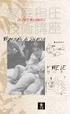 Informazioni sui manuali e sulla notazione utilizzata Tipi di manuali La documentazione per il proiettore EPSON è suddivisa nei tre seguenti manuali. I manuali prendono in considerazione i seguenti argomenti.
Informazioni sui manuali e sulla notazione utilizzata Tipi di manuali La documentazione per il proiettore EPSON è suddivisa nei tre seguenti manuali. I manuali prendono in considerazione i seguenti argomenti.
JPX-M1 HD. Manuale d Uso. jepssen.com 02
 JPX-M1 HD JPX-M1 HD Manuale d Uso jepssen.com 02 jepssen.com 2015 Jepssen. All rights reserved. Indice Introduzione 04 1.1 Informazioni di Sicurezza 05 1.2 Proiettore e Accessori 06 Guida Rapida 07 2.1
JPX-M1 HD JPX-M1 HD Manuale d Uso jepssen.com 02 jepssen.com 2015 Jepssen. All rights reserved. Indice Introduzione 04 1.1 Informazioni di Sicurezza 05 1.2 Proiettore e Accessori 06 Guida Rapida 07 2.1
Guida rapida. AVVERTENZA Non guardare direttamente nell'obiettivo del proiettore.
 Guida rapida Installazione 1 Collegamenti 1 Sostituzione della lampada 3 Spegnimento del proiettore 8 Funzioni utili 9 Elenco dei menu di impostazione ambientali 13 Lettura delle spie 14 Preparazione della
Guida rapida Installazione 1 Collegamenti 1 Sostituzione della lampada 3 Spegnimento del proiettore 8 Funzioni utili 9 Elenco dei menu di impostazione ambientali 13 Lettura delle spie 14 Preparazione della
Supplemento al Manuale di istruzioni
 Supplemento al Manuale di istruzioni Macchina da taglio Product Code (Codice prodotto): 891-Z01 Leggere questo documento prima di utilizzare la macchina. Si consiglia di conservare questo documento nelle
Supplemento al Manuale di istruzioni Macchina da taglio Product Code (Codice prodotto): 891-Z01 Leggere questo documento prima di utilizzare la macchina. Si consiglia di conservare questo documento nelle
Contenuto della confezione. Elenco dei termini. Powerline Adapter
 Powerline Adapter Importante! Non esporre lo Powerline Adapter a temperature estreme. Non lasciare l apparecchio alla luce diretta del sole o in prossimità di elementi di riscaldamento. Non utilizzare
Powerline Adapter Importante! Non esporre lo Powerline Adapter a temperature estreme. Non lasciare l apparecchio alla luce diretta del sole o in prossimità di elementi di riscaldamento. Non utilizzare
HARVIA GRIFFIN INFRA. Centralina di controllo
 HARVIA GRIFFIN INFRA Centralina di controllo 31032009 Le presenti istruzioni per l installazione e l utilizzo sono dirette ai proprietari e agli incaricati della gestione di cabine a infrarossi, radiatori
HARVIA GRIFFIN INFRA Centralina di controllo 31032009 Le presenti istruzioni per l installazione e l utilizzo sono dirette ai proprietari e agli incaricati della gestione di cabine a infrarossi, radiatori
1 Confezione. Guida di installazione. Monitor LCD per la gestione dei colori. Importante
 Guida di installazione Monitor LCD per la gestione dei colori Importante Per poter utilizzare il prodotto in modo efficace e sicuro, leggere attentamente la sezione PRECAUZIONI, la Guida di installazione
Guida di installazione Monitor LCD per la gestione dei colori Importante Per poter utilizzare il prodotto in modo efficace e sicuro, leggere attentamente la sezione PRECAUZIONI, la Guida di installazione
Sistema videoconferenza AVAYA XT4300 Regione Toscana Guida rapida all utilizzo
 Sistema videoconferenza AVAYA XT4300 Regione Toscana Guida rapida all utilizzo Redazione a cura del settore I.T.S.S.I Versione 1.0 del 05/05/2016 1 1 Introduzione...3 1.1. Accensione del sistema...3 1.2.
Sistema videoconferenza AVAYA XT4300 Regione Toscana Guida rapida all utilizzo Redazione a cura del settore I.T.S.S.I Versione 1.0 del 05/05/2016 1 1 Introduzione...3 1.1. Accensione del sistema...3 1.2.
Altoparlante HP Roar Plus. Altre funzionalità
 Altoparlante HP Roar Plus Altre funzionalità Copyright 2014 Hewlett-Packard Development Company, L.P. Microsoft, Windows e Windows Vista sono marchi registrati negli Stati Uniti del gruppo di società Microsoft.
Altoparlante HP Roar Plus Altre funzionalità Copyright 2014 Hewlett-Packard Development Company, L.P. Microsoft, Windows e Windows Vista sono marchi registrati negli Stati Uniti del gruppo di società Microsoft.
CM701. I Manuale dell utente PO Manual do Utilizador E Guía Del Usuario F Mode d emploi
 OFFMANAUTO CM701 I Manuale dell utente... 2-6 PO Manual do Utilizador... 7-11 E Guía Del Usuario... 12-16 F Mode d emploi... 17-21 D Benutzerhandbuch... 22-26 NL Gebruikershandleiding... 27-31 1 I Descrizione
OFFMANAUTO CM701 I Manuale dell utente... 2-6 PO Manual do Utilizador... 7-11 E Guía Del Usuario... 12-16 F Mode d emploi... 17-21 D Benutzerhandbuch... 22-26 NL Gebruikershandleiding... 27-31 1 I Descrizione
ThinkPad G40 Series. Elenco di controllo per il disimballaggio. Guida all installazione. Numero parte: 92P1525
 Numero parte: 92P1525 ThinkPad G40 Series Guida all installazione Elenco di controllo per il disimballaggio Grazie per aver acquistato l elaboratore IBM ThinkPad G40 Series. Verificare che tutti i componenti
Numero parte: 92P1525 ThinkPad G40 Series Guida all installazione Elenco di controllo per il disimballaggio Grazie per aver acquistato l elaboratore IBM ThinkPad G40 Series. Verificare che tutti i componenti
Uso del pannello operatore
 Questa sezione fornisce informazioni sul pannello operatore della stampante, sulla modifica delle impostazioni e sui menu del pannello operatore. È possibile modificare la maggior parte delle impostazioni
Questa sezione fornisce informazioni sul pannello operatore della stampante, sulla modifica delle impostazioni e sui menu del pannello operatore. È possibile modificare la maggior parte delle impostazioni
Telecomando mobile HP (solo in determinati modelli) Guida utente
 Telecomando mobile HP (solo in determinati modelli) Guida utente Copyright 2008 Hewlett-Packard Development Company, L.P. Windows e Windows Vista sono entrambi marchi registrati o marchi di Microsoft Corporation
Telecomando mobile HP (solo in determinati modelli) Guida utente Copyright 2008 Hewlett-Packard Development Company, L.P. Windows e Windows Vista sono entrambi marchi registrati o marchi di Microsoft Corporation
Telecomando mobile HP (solo in determinati modelli) Guida utente
 Telecomando mobile HP (solo in determinati modelli) Guida utente Copyright 2008 Hewlett-Packard Development Company, L.P. Windows e Windows Vista sono entrambi marchi registrati o marchi di Microsoft Corporation
Telecomando mobile HP (solo in determinati modelli) Guida utente Copyright 2008 Hewlett-Packard Development Company, L.P. Windows e Windows Vista sono entrambi marchi registrati o marchi di Microsoft Corporation
Guida di riferimento rapido per il primo utilizzo. 1. Installazione (3) 2. Utilizzo del prodotto Televiewer (4)
 Guida di riferimento rapido per il primo utilizzo TRUST TELEVIEWER 1610 RC 1. Installazione (3) 2. Utilizzo del prodotto Televiewer (4) 1 Introduzione! Capitolo Il presente manuale è destinato agli utenti
Guida di riferimento rapido per il primo utilizzo TRUST TELEVIEWER 1610 RC 1. Installazione (3) 2. Utilizzo del prodotto Televiewer (4) 1 Introduzione! Capitolo Il presente manuale è destinato agli utenti
Panoramica del prodotto
 soccorso in caso di necessità. Panoramica del prodotto 1. Fotocamera interna: consente di acquisire video e scattare foto 2. Tasto di accensione: consente di accendere o spegnere il PC 3. Tasto volume
soccorso in caso di necessità. Panoramica del prodotto 1. Fotocamera interna: consente di acquisire video e scattare foto 2. Tasto di accensione: consente di accendere o spegnere il PC 3. Tasto volume
Informazioni sui manuali e sulla notazione utilizzata
 Informazioni sui manuali e sulla notazione utilizzata Tipi di manuali La documentazione per il proiettore EPSON è suddivisa nei tre seguenti manuali. I manuali prendono in considerazione i seguenti argomenti.
Informazioni sui manuali e sulla notazione utilizzata Tipi di manuali La documentazione per il proiettore EPSON è suddivisa nei tre seguenti manuali. I manuali prendono in considerazione i seguenti argomenti.
MANUALE D'USO SPECIFICHE DEL PRODOTTO
 MANUALE D'USO SPECIFICHE DEL PRODOTTO Risoluzione immagine fissa: [12M] 4000x3000/ [8M] 3264x2448/ [5M] 2592x1944/[2M] 1600x1200 Risoluzione Video Clip: [HD] 1280 x 720 / [640] 640 x 480 Formati di file:
MANUALE D'USO SPECIFICHE DEL PRODOTTO Risoluzione immagine fissa: [12M] 4000x3000/ [8M] 3264x2448/ [5M] 2592x1944/[2M] 1600x1200 Risoluzione Video Clip: [HD] 1280 x 720 / [640] 640 x 480 Formati di file:
Guida AirPrint. Questa guida dell'utente riguarda i seguenti modelli: DCP-J4120DW/MFC-J4420DW/J4620DW/ J4625DW/J5320DW/J5620DW/J5625DW/J5720DW/J5920DW
 Guida AirPrint Questa guida dell'utente riguarda i seguenti modelli: DCP-J40DW/MFC-J440DW/J460DW/ J465DW/J530DW/J560DW/J565DW/J570DW/J590DW Versione A ITA Definizioni delle note Nella presente Guida dell'utente
Guida AirPrint Questa guida dell'utente riguarda i seguenti modelli: DCP-J40DW/MFC-J440DW/J460DW/ J465DW/J530DW/J560DW/J565DW/J570DW/J590DW Versione A ITA Definizioni delle note Nella presente Guida dell'utente
GUIDA RAPIDA ALL INSTALLAZIONE
 DVR H264 4ch 8ch AITDVAX440H - AITDVAX840H GUIDA RAPIDA ALL INSTALLAZIONE 1.1. Contenuto dell imballo DVR CD Telecomando Guida rapida all installazione Cavo di alimentazione Adattatore Viti Batterie Nota:
DVR H264 4ch 8ch AITDVAX440H - AITDVAX840H GUIDA RAPIDA ALL INSTALLAZIONE 1.1. Contenuto dell imballo DVR CD Telecomando Guida rapida all installazione Cavo di alimentazione Adattatore Viti Batterie Nota:
STRUMENTO IMPOSTAZIONI DEL PANNELLO A SFIORAMENTO MANUALE DI ISTRUZIONI
 MONITOR LCD STRUMENTO IMPOSTAZIONI DEL PANNELLO A SFIORAMENTO MANUALE DI ISTRUZIONI Versione 2.0 Modelli applicabili (a partire da giugno 2015) PN-L803C/PN-80TC3 (I modelli disponibili sono diversi in
MONITOR LCD STRUMENTO IMPOSTAZIONI DEL PANNELLO A SFIORAMENTO MANUALE DI ISTRUZIONI Versione 2.0 Modelli applicabili (a partire da giugno 2015) PN-L803C/PN-80TC3 (I modelli disponibili sono diversi in
Tablet convertibile GUIDA RAPIDA ALL'USO 8085 LKB001X CJB1FH002AFA
 Tablet convertibile GUIDA RAPIDA ALL'USO 8085 LKB001X CJB1FH002AFA Indice 1 Primi passi... 1 1.1 Presentazione... 1 1.2 Ricarica tablet e tastiera... 3 1.3 Inserimento delle schede microsd e SIM... 4 1.4
Tablet convertibile GUIDA RAPIDA ALL'USO 8085 LKB001X CJB1FH002AFA Indice 1 Primi passi... 1 1.1 Presentazione... 1 1.2 Ricarica tablet e tastiera... 3 1.3 Inserimento delle schede microsd e SIM... 4 1.4
HD Car DVR w/lcd P Manuale d'instruzioni
 HD Car DVR w/lcd P16-41473 Manuale d'instruzioni 1 Illustrazione Pulsante accensione Registrazione/Snapshot / invio-ok (Setup) Altoparl. Mounting Point 2.4 LCD Batteria Cover Menu Mode Button pulsante
HD Car DVR w/lcd P16-41473 Manuale d'instruzioni 1 Illustrazione Pulsante accensione Registrazione/Snapshot / invio-ok (Setup) Altoparl. Mounting Point 2.4 LCD Batteria Cover Menu Mode Button pulsante
Manuale d'uso (E8000)
 (Italian) HM-EM.3.2.1-00 Manuale d'uso (E8000) Grazie per aver acquistato prodotti Shimano. Questo manuale di istruzioni spiega il funzionamento di E-TUBE PROJECT. Accertarsi di leggere questo manuale
(Italian) HM-EM.3.2.1-00 Manuale d'uso (E8000) Grazie per aver acquistato prodotti Shimano. Questo manuale di istruzioni spiega il funzionamento di E-TUBE PROJECT. Accertarsi di leggere questo manuale
Sommario CONDIZIONATORE COMANDO REMOTO A FILO MANUALE D USO. Modello KJR-12B
 Sommario CONDIZIONATORE COMANDO REMOTO A FILO MANUALE D USO Modello KJR-12B Vi ringraziamo per aver acquistato un condizionatore MIDEA. Vi suggeriamo, prima di utilizzarlo, di leggere attentamente il presente
Sommario CONDIZIONATORE COMANDO REMOTO A FILO MANUALE D USO Modello KJR-12B Vi ringraziamo per aver acquistato un condizionatore MIDEA. Vi suggeriamo, prima di utilizzarlo, di leggere attentamente il presente
Accensione e spegnimento Ogni volta che l impianto viene acceso, anche i diffusori si accendono e la spia luminosa diventa di colore verde.
 BeoLab 4 Guida Funzioni di base 3 Dopo aver installato i diffusori secondo la modalità descritta nelle pagine successive, collegare l intero impianto alla rete di alimentazione. La spia luminosa diventa
BeoLab 4 Guida Funzioni di base 3 Dopo aver installato i diffusori secondo la modalità descritta nelle pagine successive, collegare l intero impianto alla rete di alimentazione. La spia luminosa diventa
Grazie per aver acquistato un cronometro a intervalli GYMBOSS minimax.
 www.gymboss.com Grazie per aver acquistato un cronometro a intervalli GYMBOSS minimax. *** Rimuovere la pellicola protettiva dal lato anteriore del cronometro. Accensione Premere qualsiasi pulsante. Spegnimento
www.gymboss.com Grazie per aver acquistato un cronometro a intervalli GYMBOSS minimax. *** Rimuovere la pellicola protettiva dal lato anteriore del cronometro. Accensione Premere qualsiasi pulsante. Spegnimento
C (1) SNC toolbox mobile. Guida applicativa Software Versione Sony Corporation
 C-218-100-52 (1) SNC toolbox mobile Guida applicativa Software Versione 1.1 2015 Sony Corporation Panoramica SNC toolbox mobile è un visualizzatore che utilizza uno smartphone o un tablet per mostrare
C-218-100-52 (1) SNC toolbox mobile Guida applicativa Software Versione 1.1 2015 Sony Corporation Panoramica SNC toolbox mobile è un visualizzatore che utilizza uno smartphone o un tablet per mostrare
Dispositivi di puntamento e tastiera Guida per l'utente
 Dispositivi di puntamento e tastiera Guida per l'utente Copyright 2009 Hewlett-Packard Development Company, L.P. Windows è un marchio registrato negli Stati Uniti di Microsoft Corporation. Le informazioni
Dispositivi di puntamento e tastiera Guida per l'utente Copyright 2009 Hewlett-Packard Development Company, L.P. Windows è un marchio registrato negli Stati Uniti di Microsoft Corporation. Le informazioni
Version /03/02. Manuale Utente. Pocket Cloud Router DIR-879
 Version 1.00 2016/03/02 Manuale Utente Pocket Cloud DIR-879 CONTENUTO DELLA CONFEZIONE AC1900 Wi-Fi DIR-879 ADATTATORE DI ALIMENTAZIONE 12V / 2A CAVO ETHERNET CAT5 CONSENTE DI COLLEGARE IL ROUTER AL PC
Version 1.00 2016/03/02 Manuale Utente Pocket Cloud DIR-879 CONTENUTO DELLA CONFEZIONE AC1900 Wi-Fi DIR-879 ADATTATORE DI ALIMENTAZIONE 12V / 2A CAVO ETHERNET CAT5 CONSENTE DI COLLEGARE IL ROUTER AL PC
VIP Video Interview Pen Penna per video intervista
 VIP Video Interview Pen Penna per video intervista Manuale dell utente 1 Contenuto: 1x VIP 1x Adattatore CA 1x Cavo USB 1x Manuale dell utente 2 Specifiche tecniche: Memoria interna: 4 o 8 GB Misure :
VIP Video Interview Pen Penna per video intervista Manuale dell utente 1 Contenuto: 1x VIP 1x Adattatore CA 1x Cavo USB 1x Manuale dell utente 2 Specifiche tecniche: Memoria interna: 4 o 8 GB Misure :
Guida dell'utente per il trasferimento dei dati tra fotocamere
 Fotocamera digitale Canon Guida dell'utente per il trasferimento dei dati tra fotocamere Sommario Introduzione.................................... 1 Trasferimento delle immagini tramite una connessione
Fotocamera digitale Canon Guida dell'utente per il trasferimento dei dati tra fotocamere Sommario Introduzione.................................... 1 Trasferimento delle immagini tramite una connessione
Italiano Capitolo 1: Introduzione TVGo A Contenuti della confezione
 Capitolo 1: Introduzione Il nuovo Genius TVGo A31 è lo strumento ideale per guardare la TV o il video sul proprio monitor TFT / LCD / CRT con una risoluzione massima di 1280 x 1024 pixel. Questo dispositivo
Capitolo 1: Introduzione Il nuovo Genius TVGo A31 è lo strumento ideale per guardare la TV o il video sul proprio monitor TFT / LCD / CRT con una risoluzione massima di 1280 x 1024 pixel. Questo dispositivo
Guida rapida. È possibile registrare il prodotto e richiedere assistenza all indirizzo SWW1800/12. Collega.
 È possibile registrare il prodotto e richiedere assistenza all indirizzo www.philips.com/welcome SWW1800/12 Guida rapida 1 2 3 Collega Installazione Divertiti SOURCE 1 SOURCE 2 SOURCE 3 SOURCE 4 1 2 3
È possibile registrare il prodotto e richiedere assistenza all indirizzo www.philips.com/welcome SWW1800/12 Guida rapida 1 2 3 Collega Installazione Divertiti SOURCE 1 SOURCE 2 SOURCE 3 SOURCE 4 1 2 3
Manuale di servizio. Kit di calibrazione termometro per fornetto i-thermo 163M e i-thermo 163L Release software Th 3.xx
 Manuale di servizio Kit di calibrazione termometro per fornetto i-thermo 163M e i-thermo 163L Release software Th 3.xx Man_STCi_01_IT_th_3_xx_REV1 16/07/2014 Indice 1 FUNZIONAMENTO TERMOMETRO STCI-01...
Manuale di servizio Kit di calibrazione termometro per fornetto i-thermo 163M e i-thermo 163L Release software Th 3.xx Man_STCi_01_IT_th_3_xx_REV1 16/07/2014 Indice 1 FUNZIONAMENTO TERMOMETRO STCI-01...
Il tuo manuale d'uso. SHARP AR-M256/M316/5625/5631
 Può anche leggere le raccomandazioni fatte nel manuale d uso, nel manuale tecnico o nella guida di installazione di SHARP AR- M256/M316/5625/5631. Troverà le risposte a tutte sue domande sul manuale d'uso
Può anche leggere le raccomandazioni fatte nel manuale d uso, nel manuale tecnico o nella guida di installazione di SHARP AR- M256/M316/5625/5631. Troverà le risposte a tutte sue domande sul manuale d'uso
Modifica delle impostazioni della stampante 1
 Modifica delle impostazioni della stampante 1 Molte impostazioni della stampante possono essere modificate tramite l'applicazione software utilizzata, il driver per stampante Lexmark, il pannello operatore
Modifica delle impostazioni della stampante 1 Molte impostazioni della stampante possono essere modificate tramite l'applicazione software utilizzata, il driver per stampante Lexmark, il pannello operatore
Xerox WorkCentre 3655 Stampante multifunzione Pannello comandi
 Pannello comandi I servizi disponibili variano in base all'impostazione della stampante. Per ulteriori informazioni su servizi e impostazioni, consultare la Guida per l'utente. 3 4 5 Schermo sensibile
Pannello comandi I servizi disponibili variano in base all'impostazione della stampante. Per ulteriori informazioni su servizi e impostazioni, consultare la Guida per l'utente. 3 4 5 Schermo sensibile
Manuale di Nero DriveSpeed
 Manuale di Nero DriveSpeed Nero AG Informazioni sul copyright e sui marchi Il manuale di Nero DriveSpeed e il relativo contenuto sono protetti da copyright e sono di proprietà di Nero AG. Tutti i diritti
Manuale di Nero DriveSpeed Nero AG Informazioni sul copyright e sui marchi Il manuale di Nero DriveSpeed e il relativo contenuto sono protetti da copyright e sono di proprietà di Nero AG. Tutti i diritti
8. VIDEO OUT 9. Pulsanti di comando 10. Spia LED POWER 11. Spia LED PAL 12. Selettore di canale 13. VIDEO IN
 Informazioni sul prodotto TRASMETTORE RICEVORE. Antenna 2. VGA OUT 3. VGA IN 4. AUDIO IN 5. S-VIDEO 6. tensione di alimentazione 7. Tasti di comando PULSANTI DI COMANDO Cavi tipo 8. VIDEO OUT 9. Pulsanti
Informazioni sul prodotto TRASMETTORE RICEVORE. Antenna 2. VGA OUT 3. VGA IN 4. AUDIO IN 5. S-VIDEO 6. tensione di alimentazione 7. Tasti di comando PULSANTI DI COMANDO Cavi tipo 8. VIDEO OUT 9. Pulsanti
Esecuzione di chiamate vocali Esecuzione di una chiamata vocale utilizzando la tastiera 1.
 Accensione di Avaya A175 Desktop Video Device Per accendere Avaya A175 Desktop Video Device, tenere premuto il pulsante di alimentazione situato sul lato del dispositivo, sino a quando viene visualizzato
Accensione di Avaya A175 Desktop Video Device Per accendere Avaya A175 Desktop Video Device, tenere premuto il pulsante di alimentazione situato sul lato del dispositivo, sino a quando viene visualizzato
PROIETTORE DATI XJ-460/XJ-560
 I PROIETTORE DATI XJ-460/XJ-560 Guida dell utente Accertarsi di leggere prima tutte le avvertenze riportate nella Guida dell utente (Operazioni di base) stampata. Consultare la Guida dell utente (Operazioni
I PROIETTORE DATI XJ-460/XJ-560 Guida dell utente Accertarsi di leggere prima tutte le avvertenze riportate nella Guida dell utente (Operazioni di base) stampata. Consultare la Guida dell utente (Operazioni
Telefono Aastra 6725ip Microsoft Lync Guida introduttiva
 Telefono Aastra 6725ip Microsoft Lync Guida introduttiva TM 41-001367-02 Rev 01 12.2012 Sommario Telefono Aastra 6725ip Lync..............................................................................
Telefono Aastra 6725ip Microsoft Lync Guida introduttiva TM 41-001367-02 Rev 01 12.2012 Sommario Telefono Aastra 6725ip Lync..............................................................................
Hardware. Utilizzo del Bluetooth
 Il Bluetooth è una tecnologia di comunicazione che permette di trasmettere dati senza l impiego di cavi. Grazie alle funzioni Bluetooth è possibile impostare una connessione senza fili tra l NXT e altre
Il Bluetooth è una tecnologia di comunicazione che permette di trasmettere dati senza l impiego di cavi. Grazie alle funzioni Bluetooth è possibile impostare una connessione senza fili tra l NXT e altre
Capitolo 4 servizio batteria di base
 Capitolo 4 servizio batteria di base Questo capitolo riguarda le principali procedure di manutenzione per una batteria, tra cui: accensione dell'unità; l'inserimento dell adattatore per la batteria; selezionamento
Capitolo 4 servizio batteria di base Questo capitolo riguarda le principali procedure di manutenzione per una batteria, tra cui: accensione dell'unità; l'inserimento dell adattatore per la batteria; selezionamento
Macchina da ricamo Supplemento al Manuale d'istruzione
 Macchina da ricamo Supplemento al Manuale d'istruzione Product Code (Codice prodotto): 884-T07 0 Funzioni aggiuntive di PR650e Nelle versioni 2 e sono state aggiunte le funzioni seguenti. Prima di utilizzare
Macchina da ricamo Supplemento al Manuale d'istruzione Product Code (Codice prodotto): 884-T07 0 Funzioni aggiuntive di PR650e Nelle versioni 2 e sono state aggiunte le funzioni seguenti. Prima di utilizzare
InDesign CS5: gestire i documenti
 03 InDesign CS5: gestire i documenti In questo capitolo Imparerai a creare e a salvare un nuovo documento con una o più pagine. Apprenderai come gestire le opzioni di visualizzazione di un documento. Apprenderai
03 InDesign CS5: gestire i documenti In questo capitolo Imparerai a creare e a salvare un nuovo documento con una o più pagine. Apprenderai come gestire le opzioni di visualizzazione di un documento. Apprenderai
MANUALE DELL UTENTE DELLA WEBCAM HP ELITE CON AUTOFOCUS
 MANUALE DELL UTENTE DELLA WEBCAM HP ELITE CON AUTOFOCUS v4.2.it Part number: 5992-2507 Copyright 2007 2009 Hewlett-Packard Development Company, L.P. Le informazioni qui contenute sono soggette a modifiche
MANUALE DELL UTENTE DELLA WEBCAM HP ELITE CON AUTOFOCUS v4.2.it Part number: 5992-2507 Copyright 2007 2009 Hewlett-Packard Development Company, L.P. Le informazioni qui contenute sono soggette a modifiche
Guida di installazione
 Guida di installazione Color Management LCD Monitor Importante Leggere attentamente la sezione PRECAUZIONI, la presente Guida di installazione e il Manuale utente memorizzati sul CD-ROM per utilizzare
Guida di installazione Color Management LCD Monitor Importante Leggere attentamente la sezione PRECAUZIONI, la presente Guida di installazione e il Manuale utente memorizzati sul CD-ROM per utilizzare
NEX-3/NEX-5/NEX-5C A-DRG (1) 2010 Sony Corporation
 NEX-3/NEX-5/NEX-5C Le funzioni 3D fornite da questo aggiornamento del firmware sono descritte nel presente opuscolo. Consultare le Istruzioni per l uso e la Guida all uso α contenuta nel CD-ROM in dotazione.
NEX-3/NEX-5/NEX-5C Le funzioni 3D fornite da questo aggiornamento del firmware sono descritte nel presente opuscolo. Consultare le Istruzioni per l uso e la Guida all uso α contenuta nel CD-ROM in dotazione.
Guida alla stampa e alla scansione per dispositivi mobili per Brother iprint&scan (Android )
 Guida alla stampa e alla scansione per dispositivi mobili per Brother iprint&scan (Android ) Prima di utilizzare l apparecchio Brother Definizioni delle note Nella presente Guida dell utente vengono utilizzati
Guida alla stampa e alla scansione per dispositivi mobili per Brother iprint&scan (Android ) Prima di utilizzare l apparecchio Brother Definizioni delle note Nella presente Guida dell utente vengono utilizzati
Devolo dlan Starter Kit
 Devolo dlan 1200+ Starter Kit Versione novembre 2015 Pag. 1 a 8 Devolo dlan 1200+ Sommario Devolo dlan 1200+ Starter Kit... 3 Contenuto Starter Kit... 3 Funzioni dell apparecchio... 3 Esempi di collegamenti...
Devolo dlan 1200+ Starter Kit Versione novembre 2015 Pag. 1 a 8 Devolo dlan 1200+ Sommario Devolo dlan 1200+ Starter Kit... 3 Contenuto Starter Kit... 3 Funzioni dell apparecchio... 3 Esempi di collegamenti...
Telecomando mobile HP (solo in determinati modelli) Guida utente
 Telecomando mobile HP (solo in determinati modelli) Guida utente Copyright 2008 Hewlett-Packard Development Company, L.P. Windows e Windows Vista sono marchi registrati negli Stati Uniti di Microsoft Corporation.
Telecomando mobile HP (solo in determinati modelli) Guida utente Copyright 2008 Hewlett-Packard Development Company, L.P. Windows e Windows Vista sono marchi registrati negli Stati Uniti di Microsoft Corporation.
File Leggimi per Philips CamSuite 2.0
 File Leggimi per Philips CamSuite 2.0 Scopo: utilizzare il nuovo software Philips CamSuite 2.0 per sfruttare le funzionalità della webcam. Philips CamSuite 2.0 fornisce un accesso veloce alle funzionalità
File Leggimi per Philips CamSuite 2.0 Scopo: utilizzare il nuovo software Philips CamSuite 2.0 per sfruttare le funzionalità della webcam. Philips CamSuite 2.0 fornisce un accesso veloce alle funzionalità
Windows. La prima realizzazione di un ambiente grafico si deve alla Apple (1984) per il suo Macintosh. La gestione dei file conserva la logica del DOS
 Windows La prima realizzazione di un ambiente grafico si deve alla Apple (1984) per il suo Macintosh La gestione dei file conserva la logica del DOS Funzionalità di un S.O. Gestione dei file Gestione dei
Windows La prima realizzazione di un ambiente grafico si deve alla Apple (1984) per il suo Macintosh La gestione dei file conserva la logica del DOS Funzionalità di un S.O. Gestione dei file Gestione dei
Termostati e cronotermostati
 Termostati e cronotermostati Scheda tecnica per Termostati edizione 0711 Immagine prodotto Dimensioni in mm 1 7795 01 Cronotermostato ambiente elettronico digitale Alimentaz. 4,5 V 8A-250 V AC Regolatori
Termostati e cronotermostati Scheda tecnica per Termostati edizione 0711 Immagine prodotto Dimensioni in mm 1 7795 01 Cronotermostato ambiente elettronico digitale Alimentaz. 4,5 V 8A-250 V AC Regolatori
MONITOR A COLORI 14 con selettore 2 ingressi (37CM) Mod. LEE-130M2 Cod Manuale di utilizzo
 MONITOR A COLORI 14 con selettore 2 ingressi (37CM) Mod. LEE-130M2 Cod. 559591002 Manuale di utilizzo Leggere attentamente il Manuale di Utilizzo, prima dell installazione 1 ATTENZIONE PERICOLO DI SCOSSE
MONITOR A COLORI 14 con selettore 2 ingressi (37CM) Mod. LEE-130M2 Cod. 559591002 Manuale di utilizzo Leggere attentamente il Manuale di Utilizzo, prima dell installazione 1 ATTENZIONE PERICOLO DI SCOSSE
IRIScan Anywhere 5. Scan anywhere, go paperless! PDF. Mobile scanner & OCR software. for Windows and Mac
 IRIScan Anywhere 5 PDF Scan anywhere, go paperless! for Windows and Mac Mobile scanner & OCR software Guida introduttiva La Guida rapida per l'uso viene fornita per aiutarvi a iniziare a usare IRIScan
IRIScan Anywhere 5 PDF Scan anywhere, go paperless! for Windows and Mac Mobile scanner & OCR software Guida introduttiva La Guida rapida per l'uso viene fornita per aiutarvi a iniziare a usare IRIScan
Guida AirPrint. Questa guida dell'utente riguarda i seguenti modelli:
 Guida AirPrint Questa guida dell'utente riguarda i seguenti modelli: DCP-J3W/J5W/J7W/J55DW/J75DW, MFC-J85DW/ J450DW/J470DW/J475DW/J650DW/J870DW/J875DW Versione 0 ITA Definizioni delle note Nella presente
Guida AirPrint Questa guida dell'utente riguarda i seguenti modelli: DCP-J3W/J5W/J7W/J55DW/J75DW, MFC-J85DW/ J450DW/J470DW/J475DW/J650DW/J870DW/J875DW Versione 0 ITA Definizioni delle note Nella presente
Dispositivi di puntamento e tastiera Guida per l'utente
 Dispositivi di puntamento e tastiera Guida per l'utente Copyright 2009 Hewlett-Packard Development Company, L.P. Windows è un marchio registrato negli Stati Uniti di Microsoft Corporation. Le informazioni
Dispositivi di puntamento e tastiera Guida per l'utente Copyright 2009 Hewlett-Packard Development Company, L.P. Windows è un marchio registrato negli Stati Uniti di Microsoft Corporation. Le informazioni
Easi-View. Garanzia e assistenza. Supporto tecnico
 Garanzia e assistenza Questo prodotto viene fornito con una garanzia di un anno per i problemi riscontrati durante il normale utilizzo. Un cattivo uso di Easi-View o l'apertura dell'unità renderanno nulla
Garanzia e assistenza Questo prodotto viene fornito con una garanzia di un anno per i problemi riscontrati durante il normale utilizzo. Un cattivo uso di Easi-View o l'apertura dell'unità renderanno nulla
Applicazioni e supporti multimediali
 Applicazioni e supporti multimediali Numero di parte del documento: 419465-061 Gennaio 2007 Questa guida spiega come utilizzare le funzionalità multimediali hardware e software del computer. Le funzionalità
Applicazioni e supporti multimediali Numero di parte del documento: 419465-061 Gennaio 2007 Questa guida spiega come utilizzare le funzionalità multimediali hardware e software del computer. Le funzionalità
Trust Advanced Game Viewer. Manuale dell'utente
 Trust Advanced Game Viewer Manuale dell'utente 2-IT IT-3 4-IT IT-5 Copyright Nessuna parte del presente manuale può essere riprodotta o trasmessa con qualsiasi mezzo e in qualsiasi forma (elettronica o
Trust Advanced Game Viewer Manuale dell'utente 2-IT IT-3 4-IT IT-5 Copyright Nessuna parte del presente manuale può essere riprodotta o trasmessa con qualsiasi mezzo e in qualsiasi forma (elettronica o
TouchPad e tastiera. Guida utente
 TouchPad e tastiera Guida utente Copyright 2007 Hewlett-Packard Development Company, L.P. Windows è un marchio registrato negli Stati Uniti di Microsoft Corporation. Le informazioni contenute in questo
TouchPad e tastiera Guida utente Copyright 2007 Hewlett-Packard Development Company, L.P. Windows è un marchio registrato negli Stati Uniti di Microsoft Corporation. Le informazioni contenute in questo
HDS Gen3 Guida rapida
 HDS Gen3 Guida rapida IT Panoramica 1 4 6 5 7 2 3 8 9 10 11 12 N. Tasto Descrizione 1 Schermo tattile 2 Tasto Pagina Attiva la pagina Home 3 Tasto Cursore Sposta il cursore, si muove nelle voci dei menu
HDS Gen3 Guida rapida IT Panoramica 1 4 6 5 7 2 3 8 9 10 11 12 N. Tasto Descrizione 1 Schermo tattile 2 Tasto Pagina Attiva la pagina Home 3 Tasto Cursore Sposta il cursore, si muove nelle voci dei menu
CONVERTITORE DI SEGNALI (con Telecomando) TV/DVD/Video Game Verso un Monitor PC. Modello: TVM-6. Manuale d uso.
 Distribuito da: Traduzione: STUDIO TECNICO MAURO VICENZA- +39.0444.571032 e-mail: studiotecnicomauro@tin.it CONVERTITORE DI SEGNALI (con Telecomando) TV/DVD/Video Game Verso un Monitor PC Modello: TVM-6
Distribuito da: Traduzione: STUDIO TECNICO MAURO VICENZA- +39.0444.571032 e-mail: studiotecnicomauro@tin.it CONVERTITORE DI SEGNALI (con Telecomando) TV/DVD/Video Game Verso un Monitor PC Modello: TVM-6
Introduzione a PowerPoint
 Introduzione a PowerPoint PowerPoint è una potente applicazione per la creazione di presentazioni, ma per utilizzarla nel modo più efficace è necessario innanzitutto comprenderne gli elementi di base.
Introduzione a PowerPoint PowerPoint è una potente applicazione per la creazione di presentazioni, ma per utilizzarla nel modo più efficace è necessario innanzitutto comprenderne gli elementi di base.
RILEVATORE DI MOVIMENTO Art
 RILEVATORE DI MOVIMENTO Art. 0981 950 316 Specifiche: 1. Tensione 220-240V/50Hz 2. Carico luminoso: 1000 W ad incandescenza 3. Range di lettura: regolabile da 6 a 12 metri 4. Angolo di rilevamento: 240
RILEVATORE DI MOVIMENTO Art. 0981 950 316 Specifiche: 1. Tensione 220-240V/50Hz 2. Carico luminoso: 1000 W ad incandescenza 3. Range di lettura: regolabile da 6 a 12 metri 4. Angolo di rilevamento: 240
Guida all'installazione dei sistemi di storage ReadyNAS OS 6 Desktop
 Guida all'installazione dei sistemi di storage ReadyNAS OS 6 Desktop Sommario Contenuto della confezione............................... 3 Installazione di base..................................... 4 Riformattazione
Guida all'installazione dei sistemi di storage ReadyNAS OS 6 Desktop Sommario Contenuto della confezione............................... 3 Installazione di base..................................... 4 Riformattazione
Guida introduttiva. Powerline 1000 Modello PL1000
 Guida introduttiva Powerline 1000 Modello PL1000 Contenuto della confezione In alcune regioni, con il prodotto viene fornito un CD-ROM. 2 Per iniziare Gli adattatori Powerline offrono un modo alternativo
Guida introduttiva Powerline 1000 Modello PL1000 Contenuto della confezione In alcune regioni, con il prodotto viene fornito un CD-ROM. 2 Per iniziare Gli adattatori Powerline offrono un modo alternativo
Iniziare da qui. Contenuto ITALIANO. Procedure descritte nella guida
 Da leggere prima Iniziare da qui Procedure descritte nella guida Carica e configurazione del palmare Palm Zire 21. Installazione del software Palm Desktop. Utilizzo del palmare. Importante! Si è già in
Da leggere prima Iniziare da qui Procedure descritte nella guida Carica e configurazione del palmare Palm Zire 21. Installazione del software Palm Desktop. Utilizzo del palmare. Importante! Si è già in
HOOK-3x DSI. Manuale di istruzioni. lowrance.com ITALIANO. HOOK-3x DSI
 HOOK-3x DSI Manuale di istruzioni ITALIANO HOOK-3x DSI lowrance.com Copyright 2015 Navico Tutti i diritti riservati. Lowrance e Navico sono marchi registrati di Navico. Navico potrebbe ritenere necessario
HOOK-3x DSI Manuale di istruzioni ITALIANO HOOK-3x DSI lowrance.com Copyright 2015 Navico Tutti i diritti riservati. Lowrance e Navico sono marchi registrati di Navico. Navico potrebbe ritenere necessario
SISTEMA VIDEOCITOFONICO 2 FILI INTERCOMUNICANTE
 RBV-GSM Convertitore telefonico SISTEMA VIDEOCITOFONICO 2 FILI INTERCOMUNICANTE MANUALE UTENTE ITALIANO RBV-47M 1 Riguardo all unità GSM Descrizione: L unità GSM è un convertitore telefonico per sistemi
RBV-GSM Convertitore telefonico SISTEMA VIDEOCITOFONICO 2 FILI INTERCOMUNICANTE MANUALE UTENTE ITALIANO RBV-47M 1 Riguardo all unità GSM Descrizione: L unità GSM è un convertitore telefonico per sistemi
GUIDA UTENTE Easi-View Condividere il lavoro con tutta la classe, visualizzare oggetti in 3D e riprendere foto e video
 GUIDA UTENTE www.tts-shopping.com Easi-View Condividere il lavoro con tutta la classe, visualizzare oggetti in 3D e riprendere foto e video Informazioni importanti n Conservare queste istruzioni per riferimento
GUIDA UTENTE www.tts-shopping.com Easi-View Condividere il lavoro con tutta la classe, visualizzare oggetti in 3D e riprendere foto e video Informazioni importanti n Conservare queste istruzioni per riferimento
Prima di utilizzare l'apparecchio, leggere attentamente anche le istruzioni a corredo del prodotto. Q R
 Scheda prodotto Guida rapida Prima di utilizzare l'apparecchio, leggere attentamente anche le istruzioni a corredo del prodotto. A B D E F G H I L M N O C P Q R Comparto Frigorifero A. Pannello comandi
Scheda prodotto Guida rapida Prima di utilizzare l'apparecchio, leggere attentamente anche le istruzioni a corredo del prodotto. A B D E F G H I L M N O C P Q R Comparto Frigorifero A. Pannello comandi
 Electrolux Home Products S.p.A. Spares Operations Italy Corso Lino Zanussi, 30 I - 33080 Porcia (PN) Fax +39 0434 394096 S.O.I. Edizione: 10.2006 Pubblicazione n. 599 38 38-50 IT SERVICE MANUAL REFRIGERAZIONE
Electrolux Home Products S.p.A. Spares Operations Italy Corso Lino Zanussi, 30 I - 33080 Porcia (PN) Fax +39 0434 394096 S.O.I. Edizione: 10.2006 Pubblicazione n. 599 38 38-50 IT SERVICE MANUAL REFRIGERAZIONE
Guida per l utente AE6000. Adattatore AC580 mini USB wireless dual band
 Guida per l utente AE6000 Adattatore AC580 mini USB wireless dual band a Sommario Panoramica del prodotto Funzioni 1 Installazione Installazione 2 Configurazione di rete wireless Wi-Fi Protected Setup
Guida per l utente AE6000 Adattatore AC580 mini USB wireless dual band a Sommario Panoramica del prodotto Funzioni 1 Installazione Installazione 2 Configurazione di rete wireless Wi-Fi Protected Setup
Telecomando (solo su alcuni modelli)
 Telecomando (solo su alcuni modelli) Guida utente Copyright 2007 Hewlett-Packard Development Company, L.P. Windows e Windows Vista sono marchi o marchi registrati di Microsoft Corporation negli Stati Uniti
Telecomando (solo su alcuni modelli) Guida utente Copyright 2007 Hewlett-Packard Development Company, L.P. Windows e Windows Vista sono marchi o marchi registrati di Microsoft Corporation negli Stati Uniti
FAQ. Se i problemi non sono elencati, si prega di contattare il vostro distributore o compilare un tiket.
 FAQ Se i problemi non sono elencati, si prega di contattare il vostro distributore o compilare un tiket. 1_ il DVR non si avvia normalmente. 1. L'alimentazione non è corretta. 2. L'alimentatore non è collegato
FAQ Se i problemi non sono elencati, si prega di contattare il vostro distributore o compilare un tiket. 1_ il DVR non si avvia normalmente. 1. L'alimentazione non è corretta. 2. L'alimentatore non è collegato
Indice. Uso del telecomando Beo4, 3. Tasti Beo4 in dettaglio, 4 Uso quotidiano e avanzato dei tasti del Beo4
 Beo4 Guida Indice Uso del telecomando Beo4, 3 Tasti Beo4 in dettaglio, 4 Uso quotidiano e avanzato dei tasti del Beo4 Personalizzazione del Beo4, 5 Aggiunta di un "tasto" supplementare Spostamento di tasti
Beo4 Guida Indice Uso del telecomando Beo4, 3 Tasti Beo4 in dettaglio, 4 Uso quotidiano e avanzato dei tasti del Beo4 Personalizzazione del Beo4, 5 Aggiunta di un "tasto" supplementare Spostamento di tasti
Guida alle impostazioni Wi-Fi
 Guida alle impostazioni Wi-Fi Connessioni Wi-Fi con la stampante Connessione con un computer tramite un router Wi-Fi Connessione diretta con un computer Connessione di un dispositivo smart tramite un router
Guida alle impostazioni Wi-Fi Connessioni Wi-Fi con la stampante Connessione con un computer tramite un router Wi-Fi Connessione diretta con un computer Connessione di un dispositivo smart tramite un router
Modem e rete locale (LAN) Guida per l'utente
 Modem e rete locale (LAN) Guida per l'utente Copyright 2009 Hewlett-Packard Development Company, L.P. Le informazioni contenute in questo documento sono soggette a modifiche senza preavviso. Le sole garanzie
Modem e rete locale (LAN) Guida per l'utente Copyright 2009 Hewlett-Packard Development Company, L.P. Le informazioni contenute in questo documento sono soggette a modifiche senza preavviso. Le sole garanzie
Samsung Universal Print Driver Guida dell utente
 Samsung Universal Print Driver Guida dell utente immagina le possibilità Copyright 2009 Samsung Electronics Co., Ltd. Tutti i diritti riservati. Questa guida viene fornita solo a scopo informativo. Tutte
Samsung Universal Print Driver Guida dell utente immagina le possibilità Copyright 2009 Samsung Electronics Co., Ltd. Tutti i diritti riservati. Questa guida viene fornita solo a scopo informativo. Tutte
Guida utente per Mac
 Guida utente per Mac Sommario Introduzione... 1 Utilizzo dello strumento Mac Reformatting... 1 Installazione del software... 4 Rimozione sicura delle unità... 9 Gestione unità... 10 Esecuzione dei controlli
Guida utente per Mac Sommario Introduzione... 1 Utilizzo dello strumento Mac Reformatting... 1 Installazione del software... 4 Rimozione sicura delle unità... 9 Gestione unità... 10 Esecuzione dei controlli
Altoparlante Bluetooth BTS-31 Guida rapida
 1. Operazione A. Accensione: Tenere premuto il pulsante 'Φ/ blu inizia a lampeggiare. B. Spegnimento: Tenere premuto il pulsante 'Φ/ Altoparlante Bluetooth BTS-31 Guida rapida ' fino a quando viene riprodotto
1. Operazione A. Accensione: Tenere premuto il pulsante 'Φ/ blu inizia a lampeggiare. B. Spegnimento: Tenere premuto il pulsante 'Φ/ Altoparlante Bluetooth BTS-31 Guida rapida ' fino a quando viene riprodotto
Il presente manuale dell utente riguarda i seguenti modelli:
 Guida AirPrint Il presente manuale dell utente riguarda i seguenti modelli: HL-340CW/350CDN/350CDW/370CDW/380CDW DCP-905CDW/900CDN/900CDW MFC-930CW/940CDN/9330CDW/9340CDW Versione A ITA Definizioni delle
Guida AirPrint Il presente manuale dell utente riguarda i seguenti modelli: HL-340CW/350CDN/350CDW/370CDW/380CDW DCP-905CDW/900CDN/900CDW MFC-930CW/940CDN/9330CDW/9340CDW Versione A ITA Definizioni delle
TRACcess Manuale dkey e base
 TRACcess Manuale dkey e base Indice Installazione della base USB 4 Autorizzazione della dkey 5 Diverse basi USB 6 Esecuzione di esync 6 Opzioni di menu della dkey 7 Tasti della dkey 8 Apertura del dispositivo
TRACcess Manuale dkey e base Indice Installazione della base USB 4 Autorizzazione della dkey 5 Diverse basi USB 6 Esecuzione di esync 6 Opzioni di menu della dkey 7 Tasti della dkey 8 Apertura del dispositivo
Guida dell'utente. Tensione Modello A /Calibratore corrente
 Guida dell'utente Tensione Modello 412355A /Calibratore corrente Introduzione Congratulazioni per aver acquistato il calibratore corrente/tensione Extech. Il Modello 412355A può misurare e rilevare la
Guida dell'utente Tensione Modello 412355A /Calibratore corrente Introduzione Congratulazioni per aver acquistato il calibratore corrente/tensione Extech. Il Modello 412355A può misurare e rilevare la
Guida per l'utente. Microfono stereo STM10
 Guida per l'utente Microfono stereo STM10 Indice Informazioni di base...3 Panoramica sulle funzioni...3 Panoramica sull'hardware...3 Montaggio...4 Utilizzo del microfono...5 Registrazione dell'audio...5
Guida per l'utente Microfono stereo STM10 Indice Informazioni di base...3 Panoramica sulle funzioni...3 Panoramica sull'hardware...3 Montaggio...4 Utilizzo del microfono...5 Registrazione dell'audio...5
Sauna (Bagno Turco) + Radio FM Stereo + Faro alogeno 10W
 Via Moriconi n 4/B 60035 Jesi (AN) P.IVA 00738790427 Tel. 0731 605587 Fax 0731 607757 e-mail: info@aes-elettronica.com Sauna (Bagno Turco) + Radio FM Stereo + Faro alogeno 10W Caratteristiche Pannello
Via Moriconi n 4/B 60035 Jesi (AN) P.IVA 00738790427 Tel. 0731 605587 Fax 0731 607757 e-mail: info@aes-elettronica.com Sauna (Bagno Turco) + Radio FM Stereo + Faro alogeno 10W Caratteristiche Pannello
